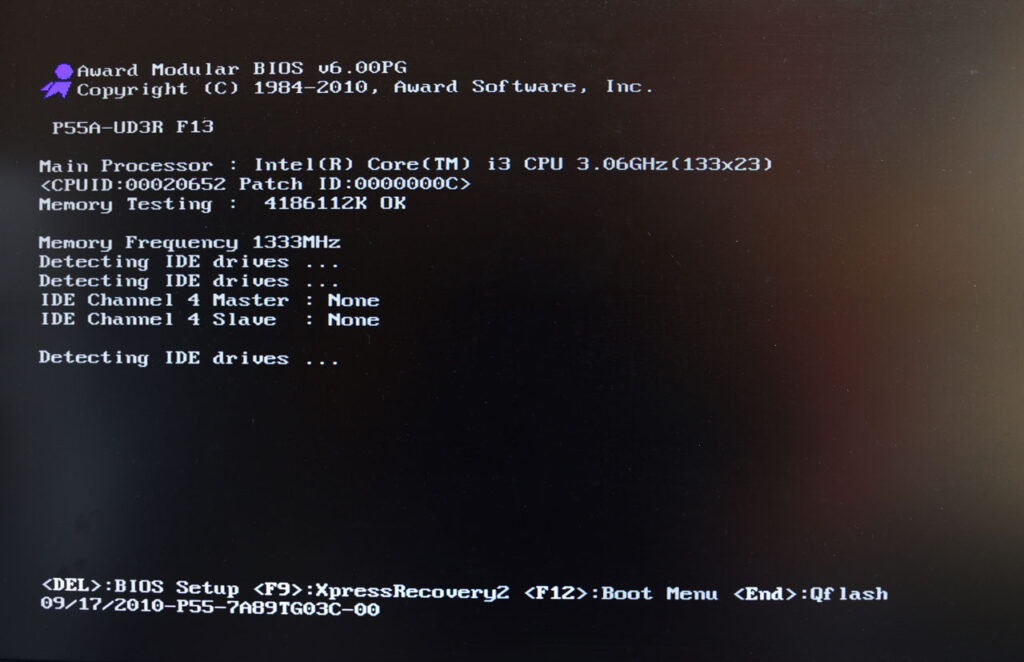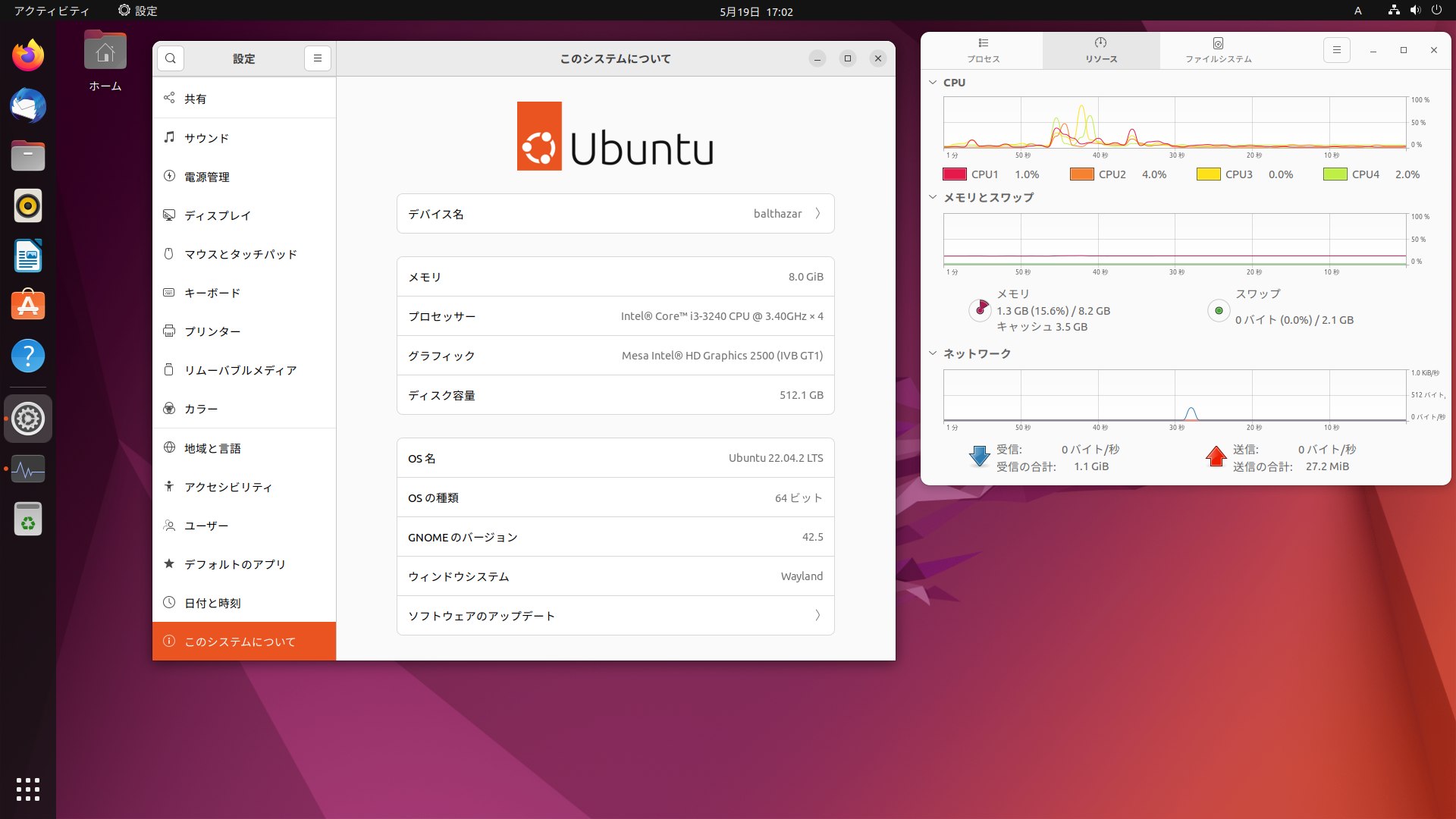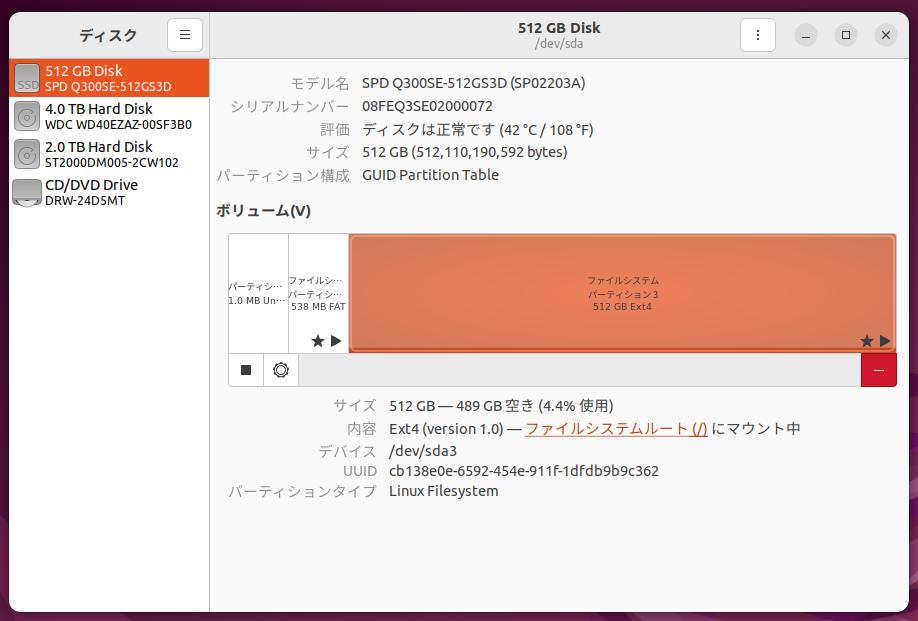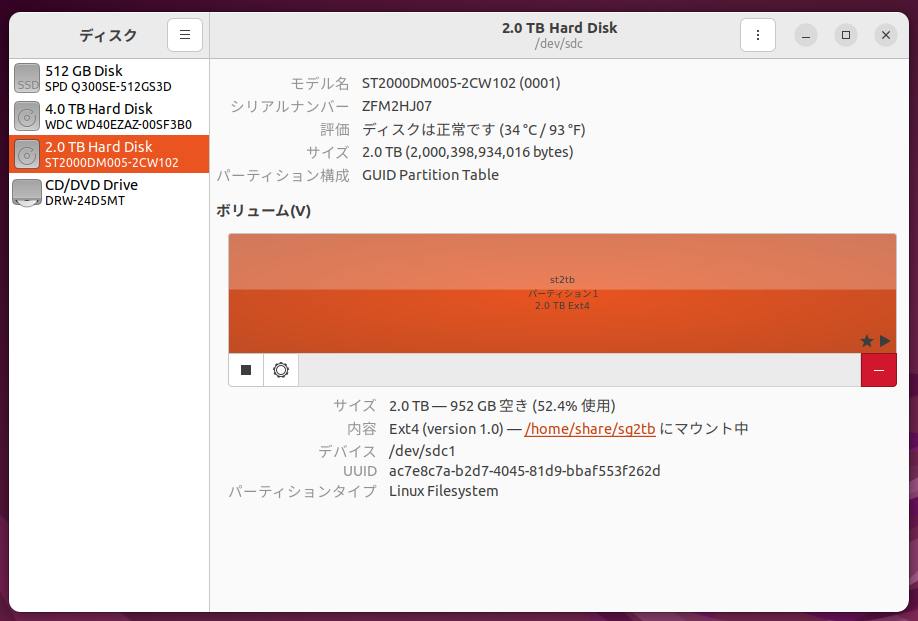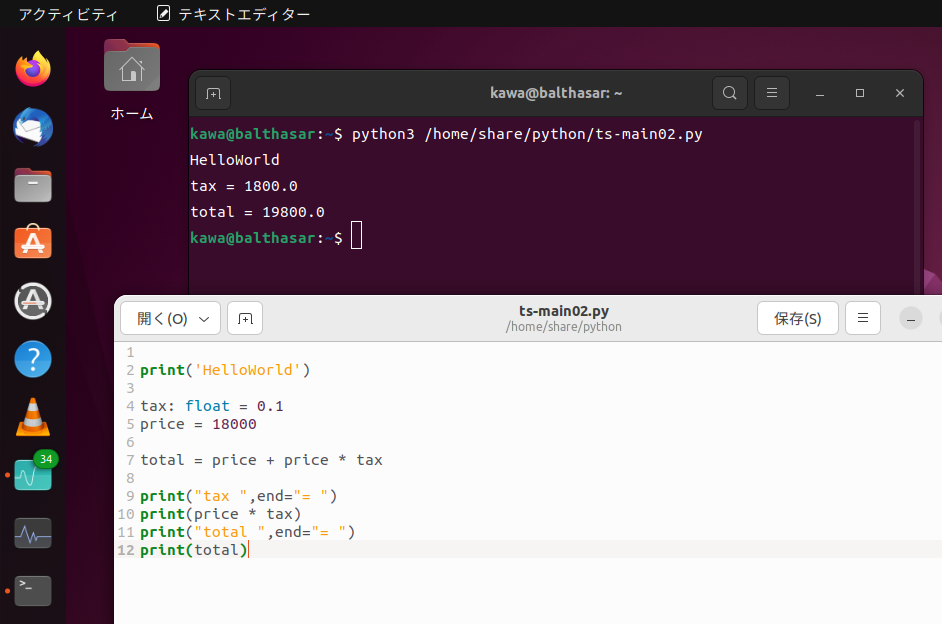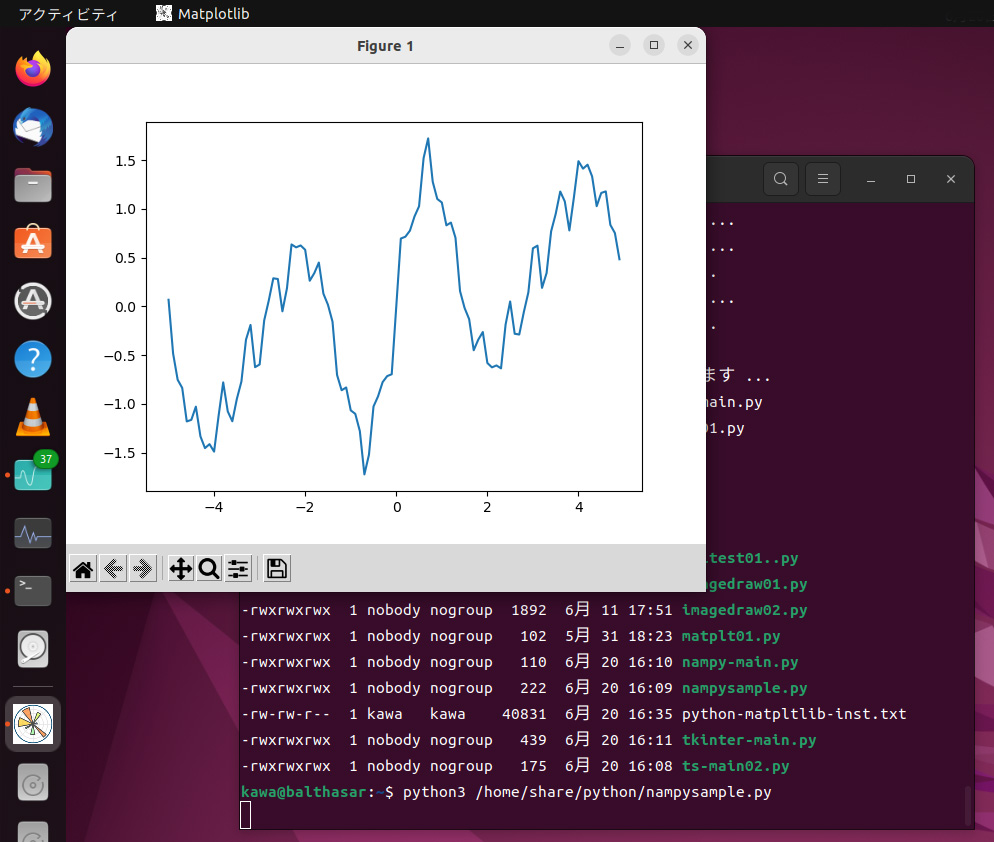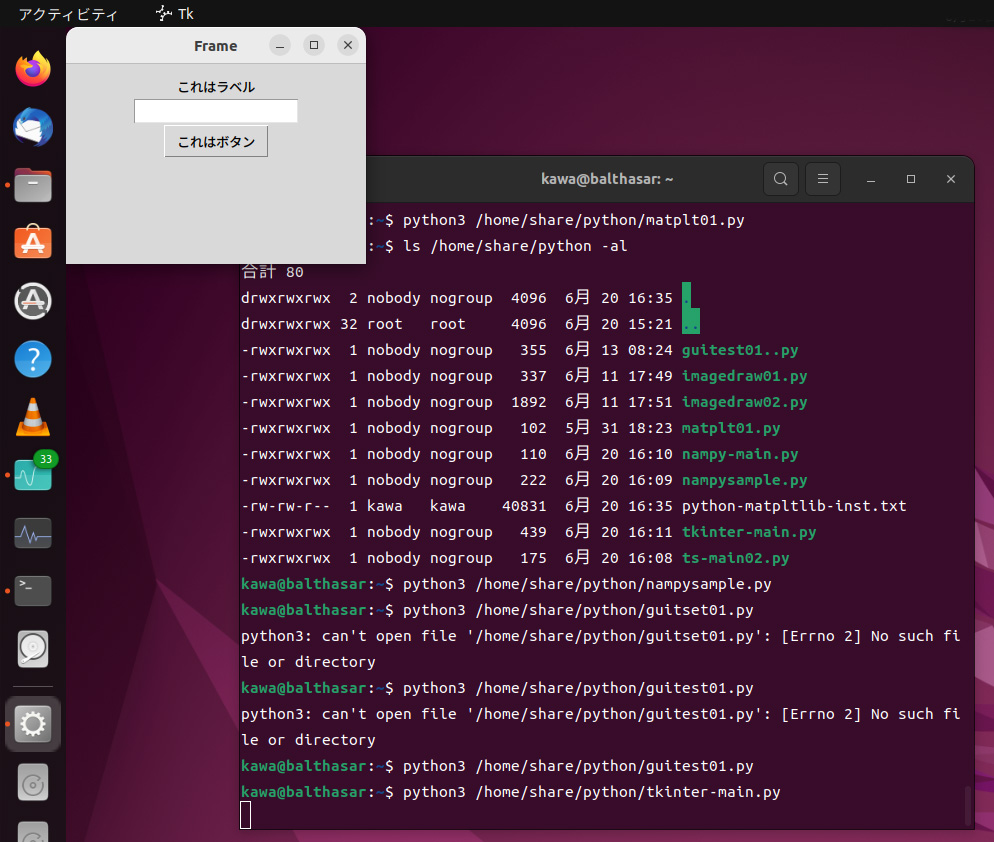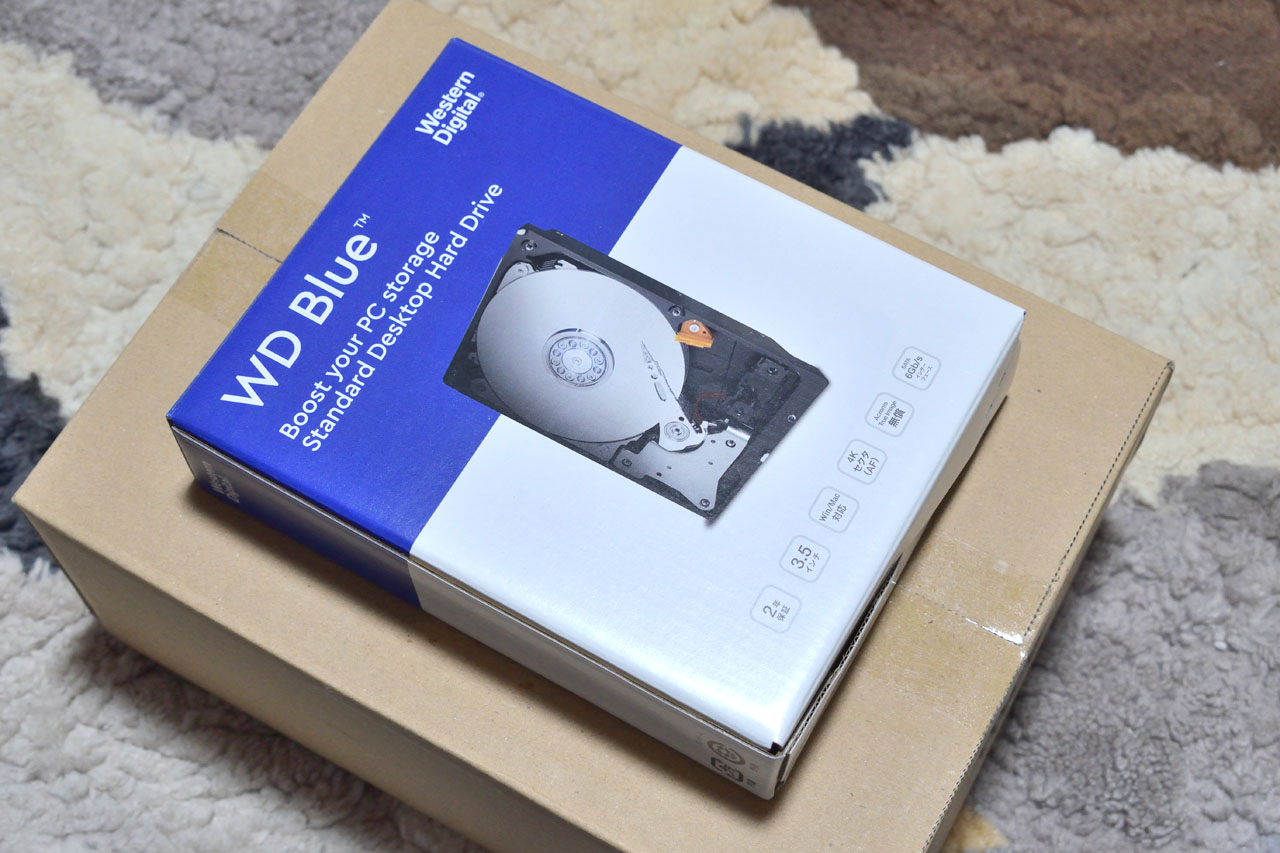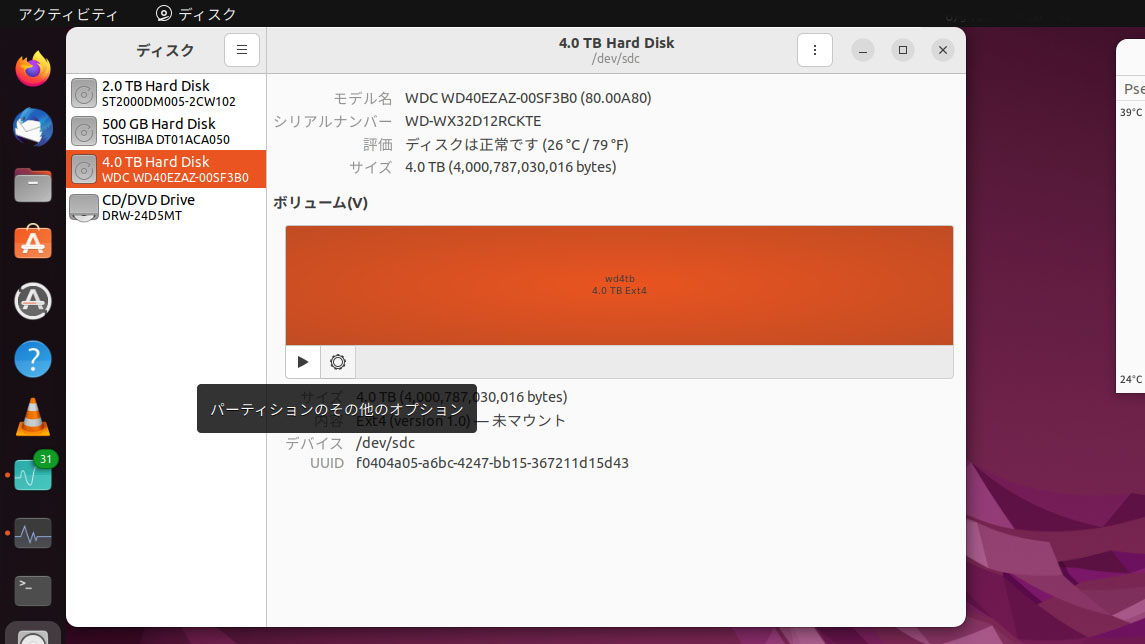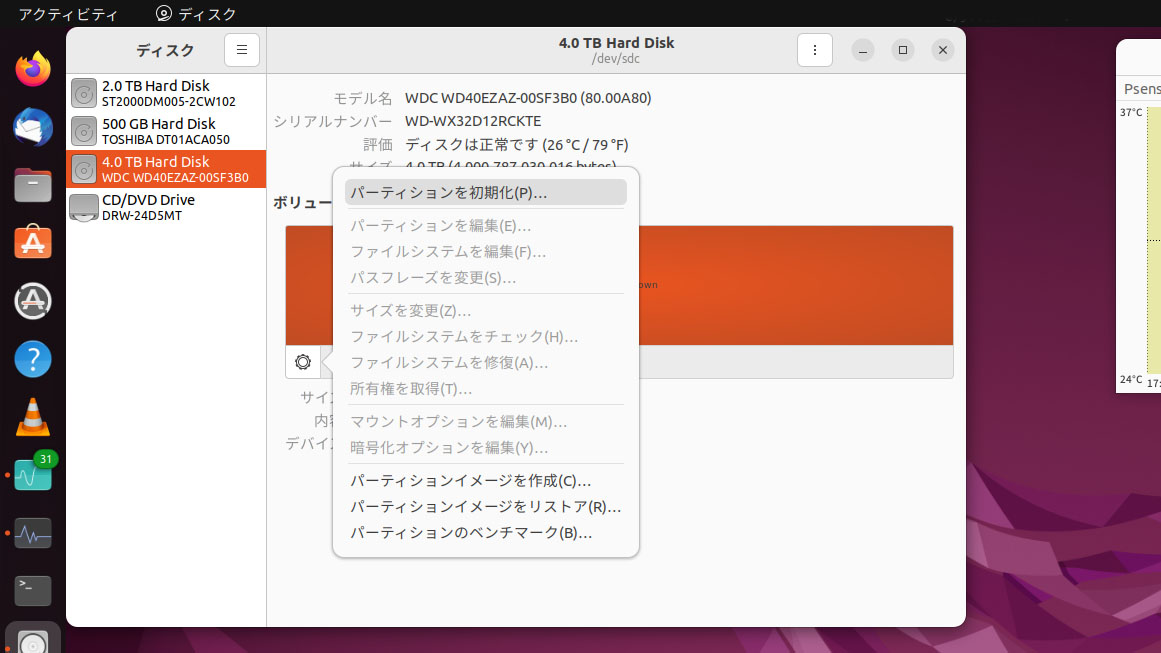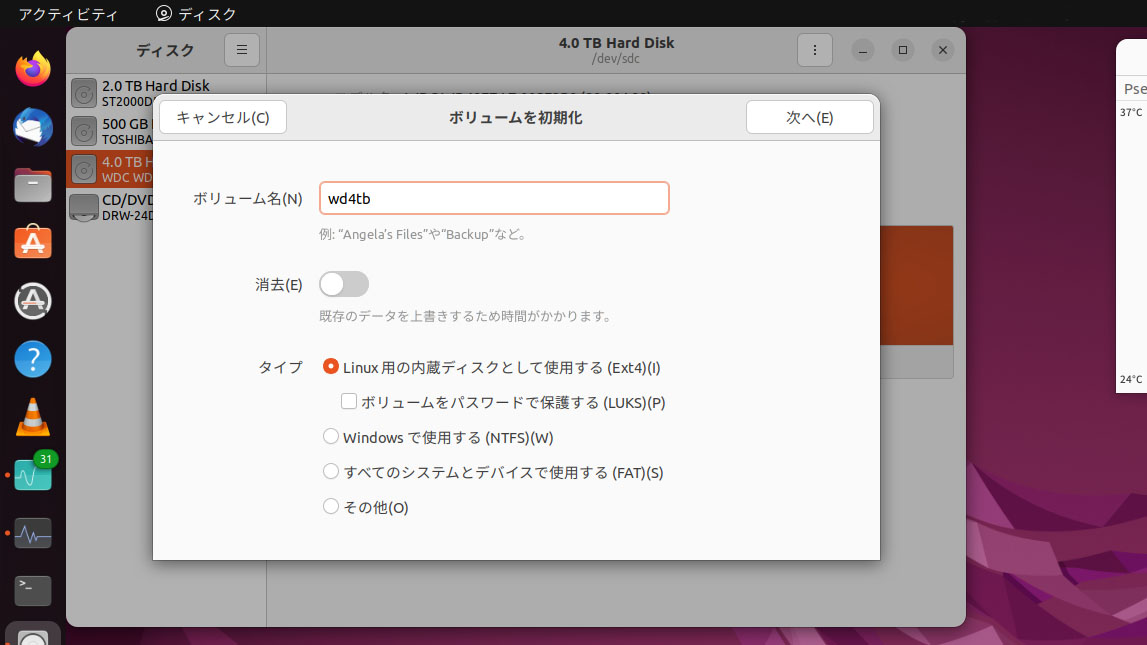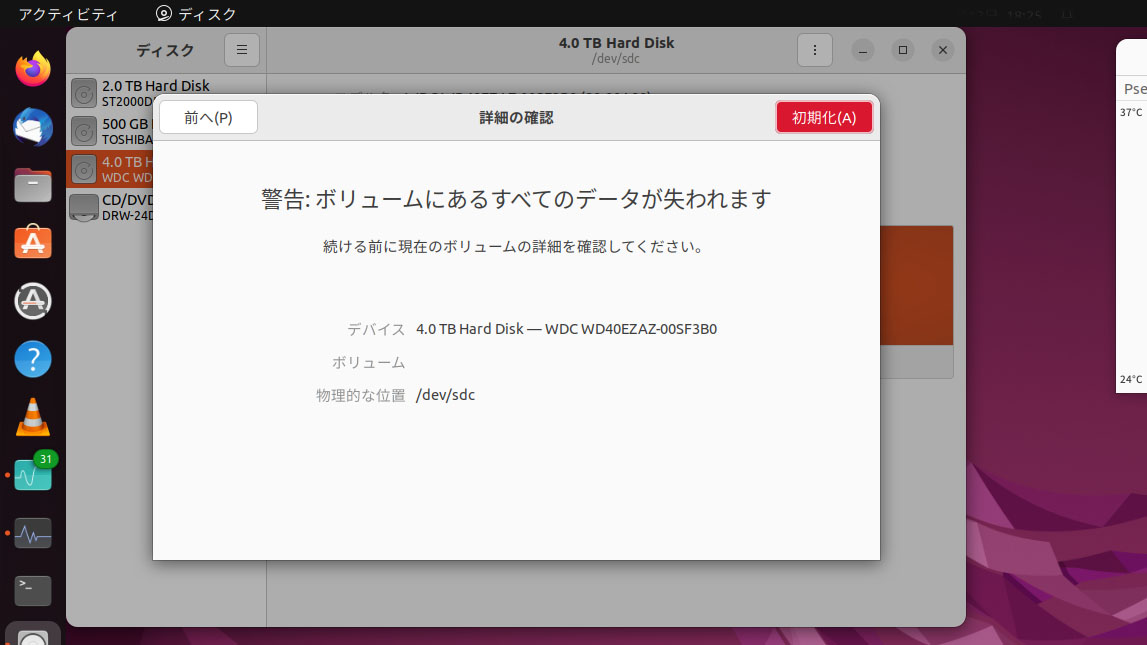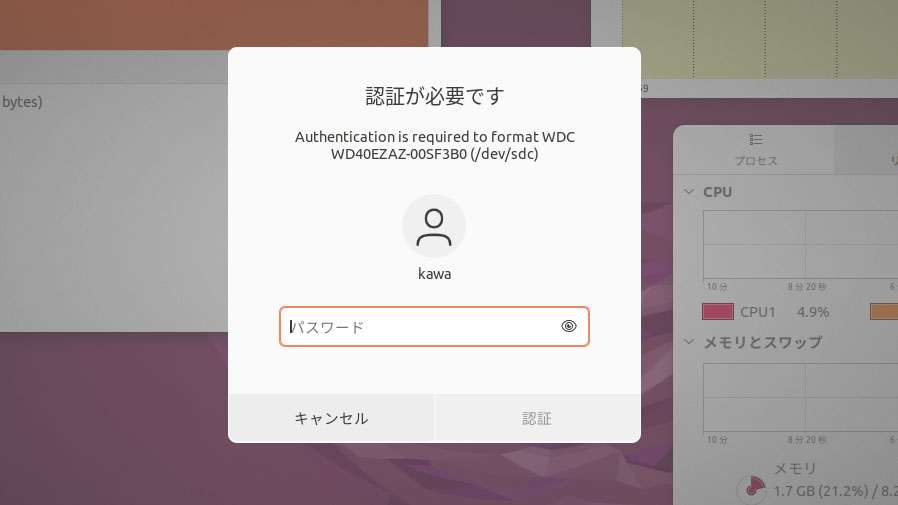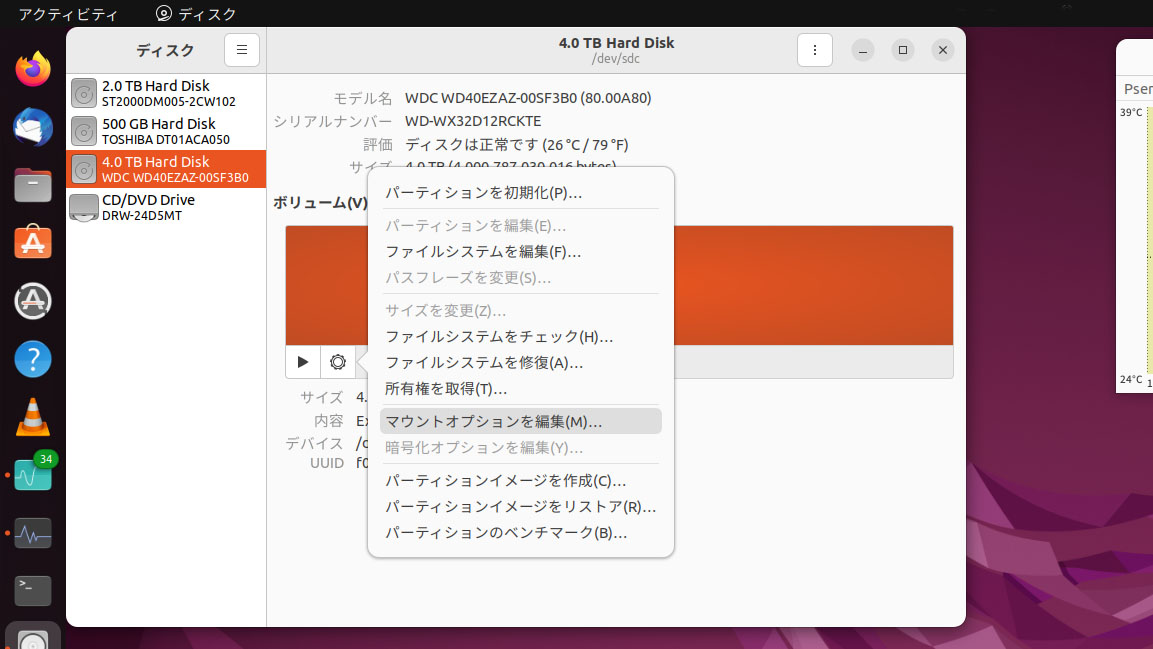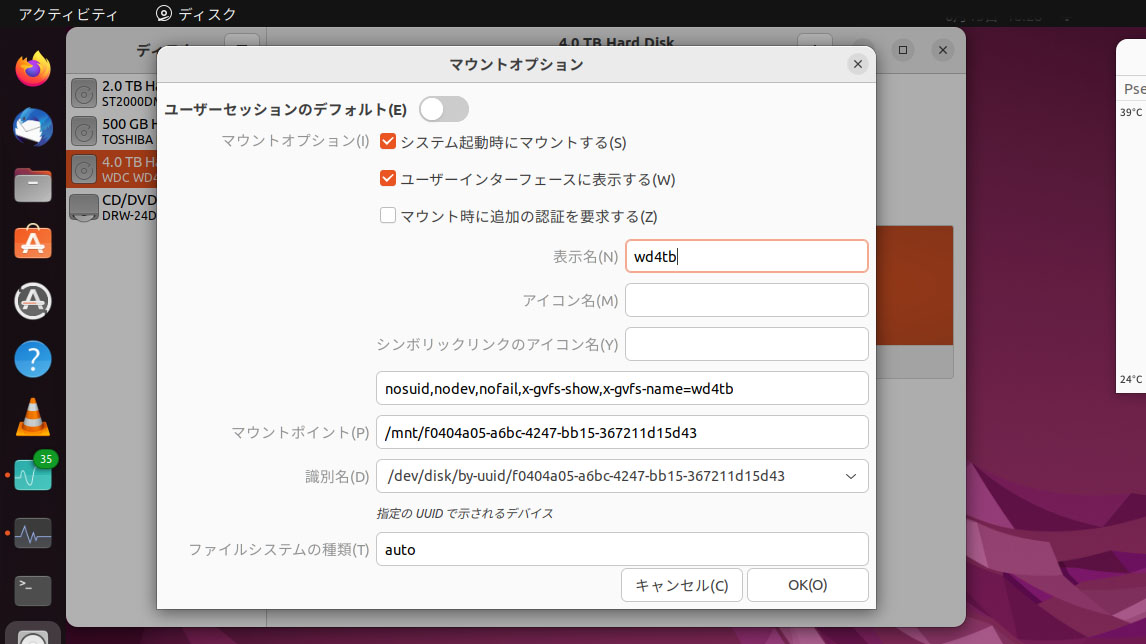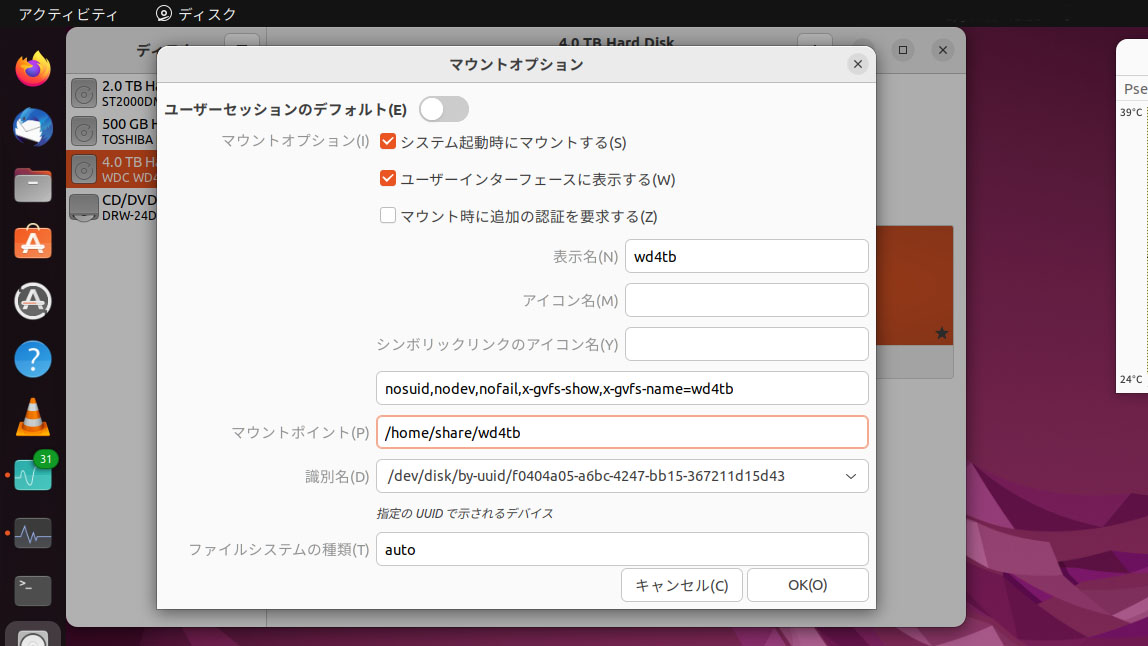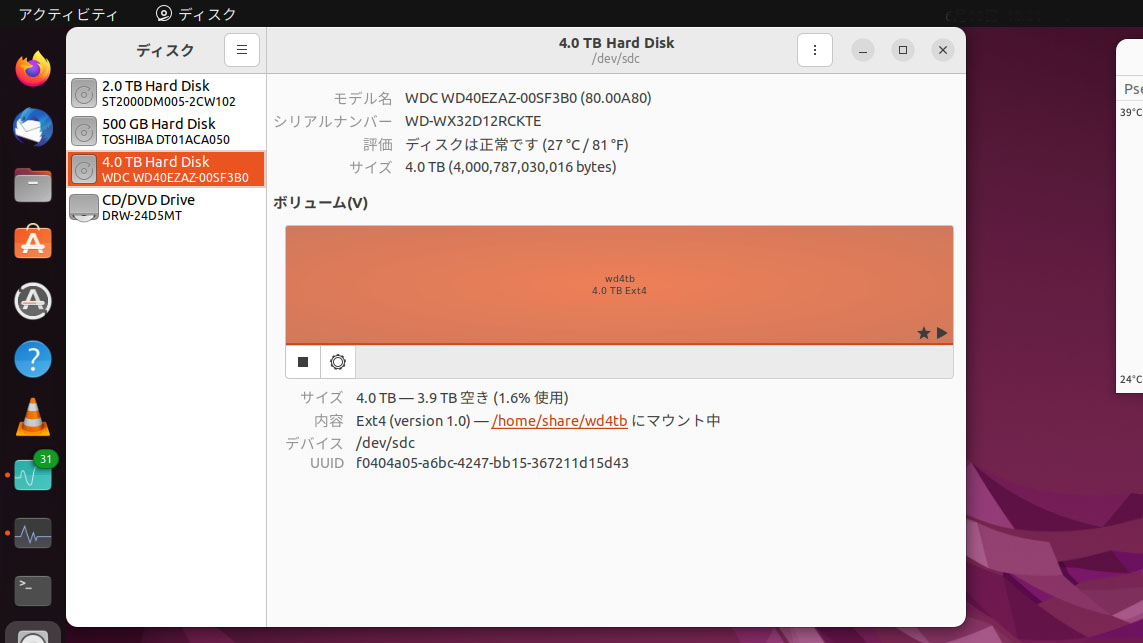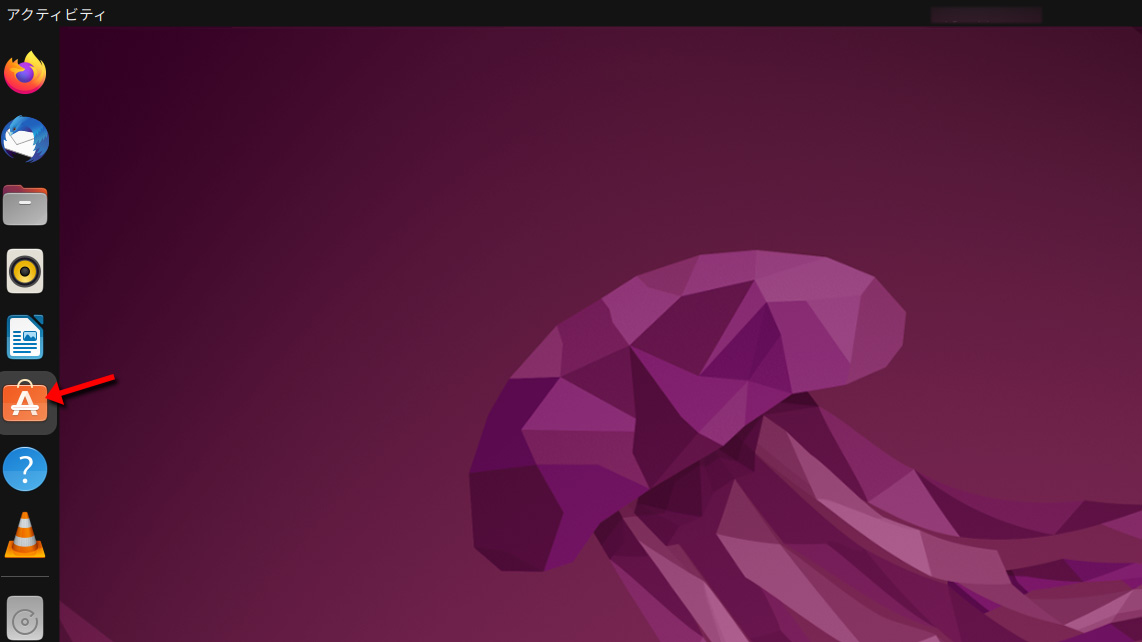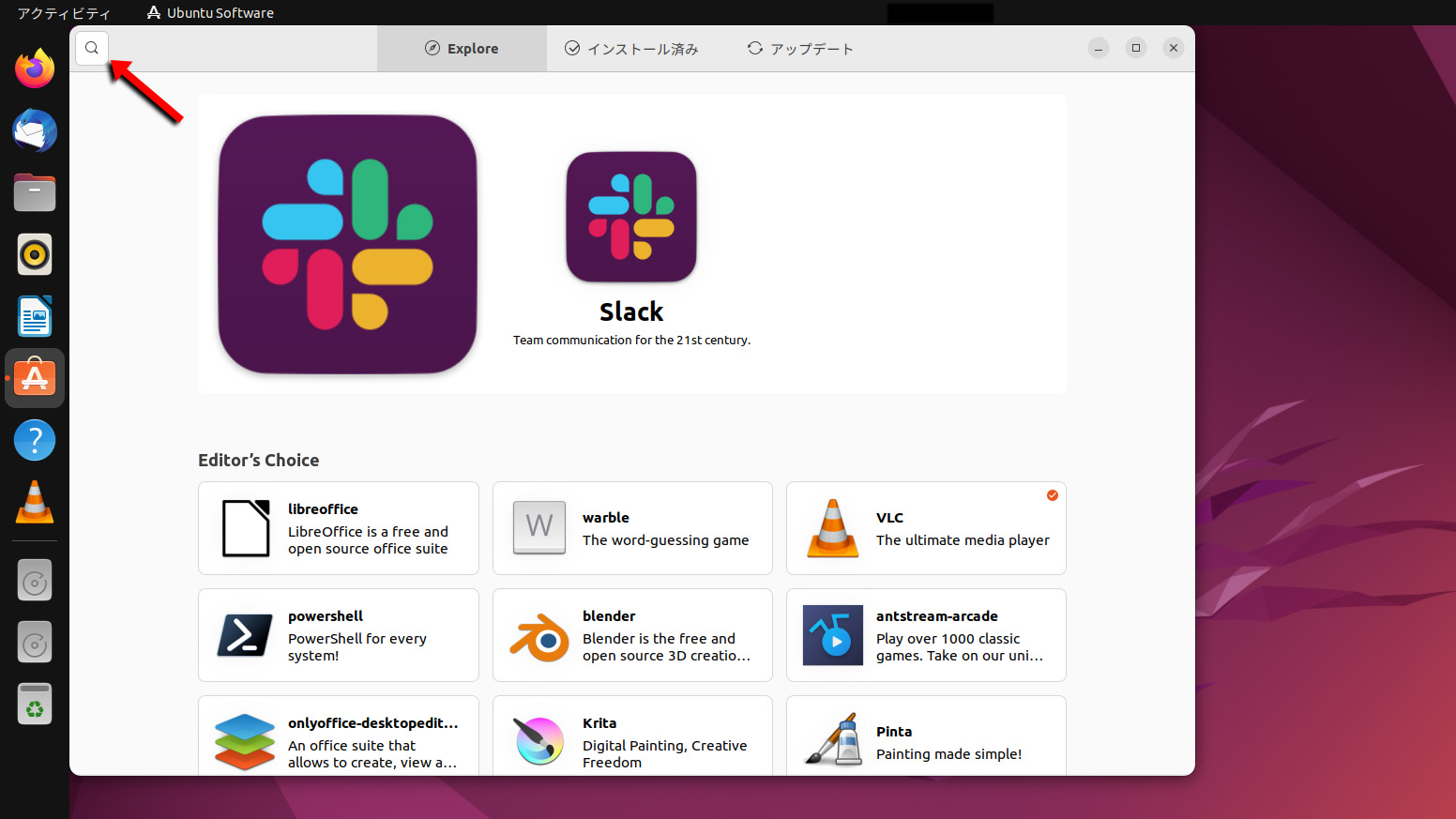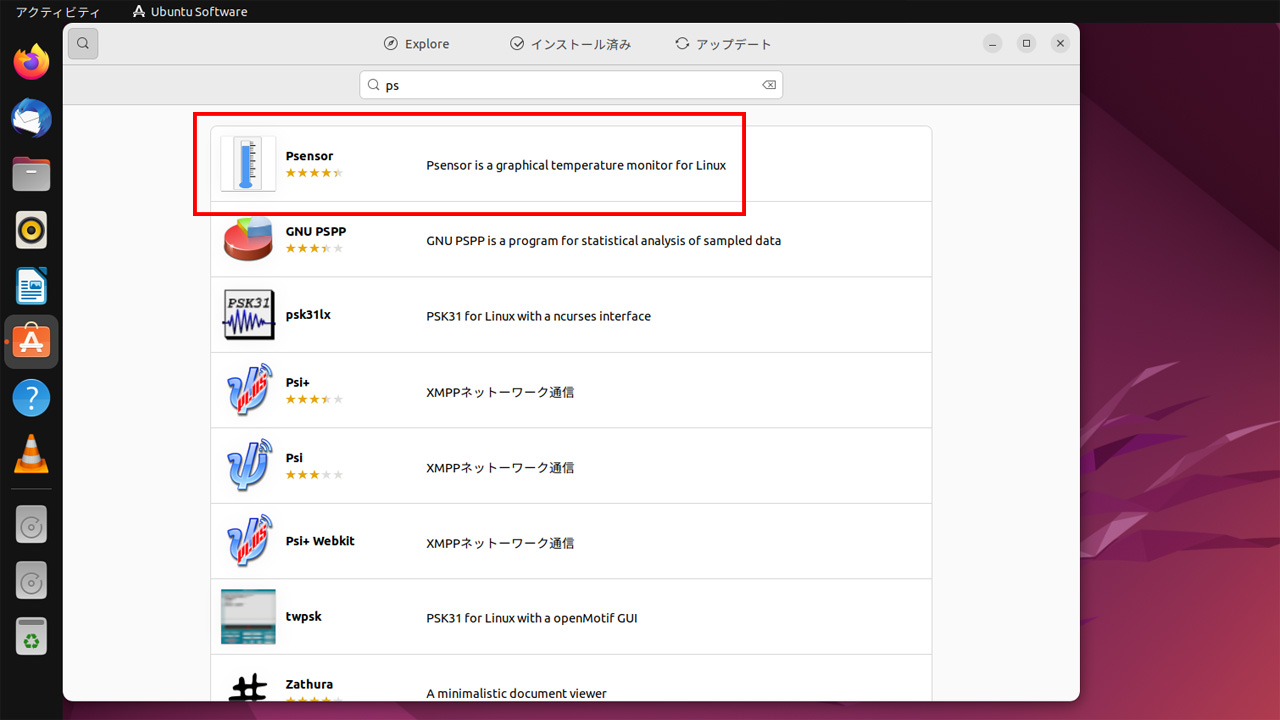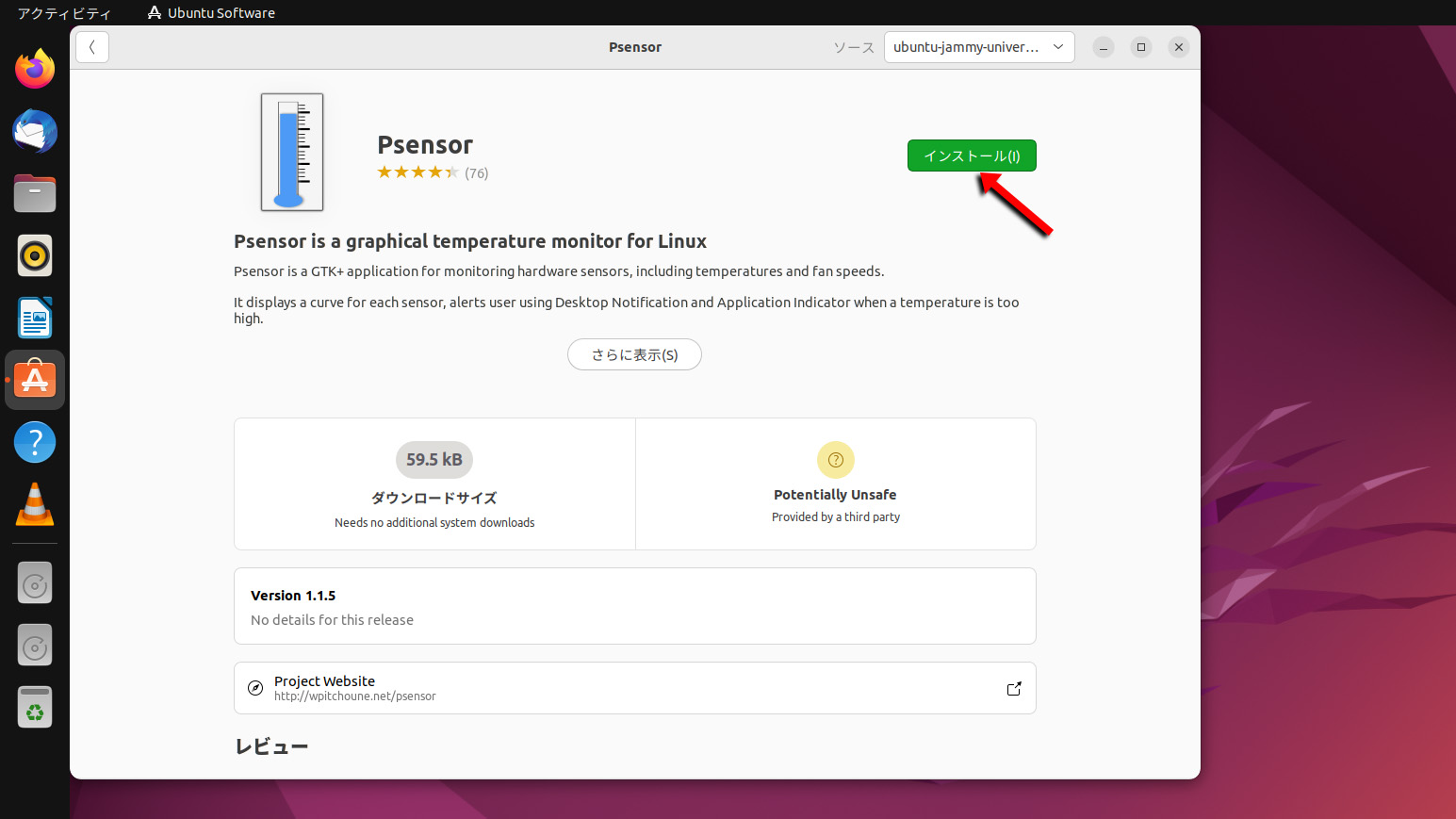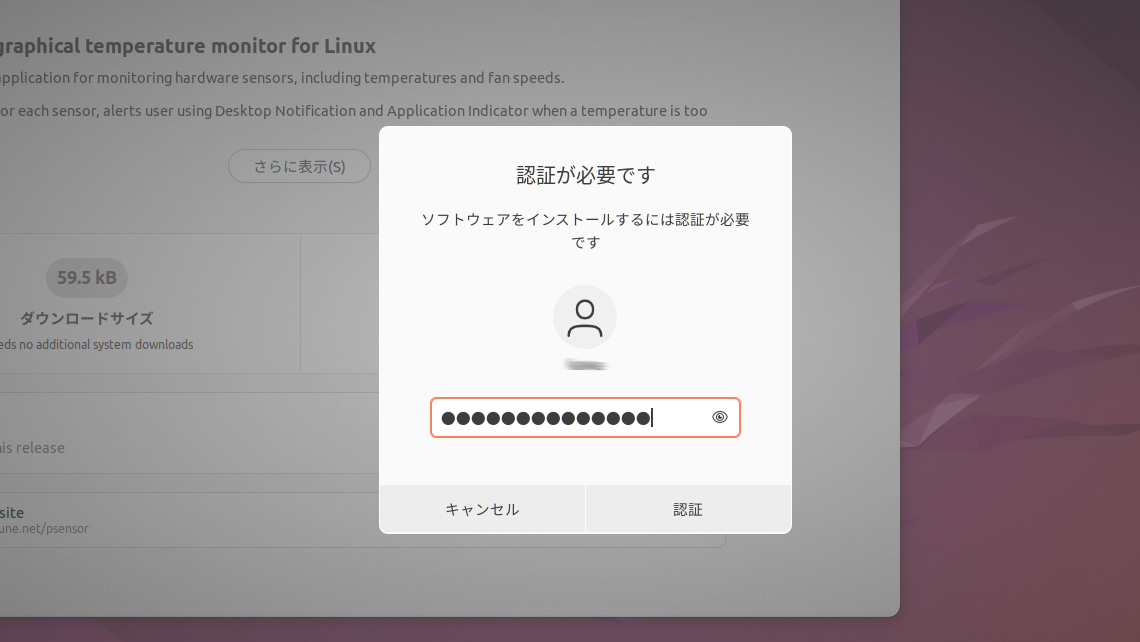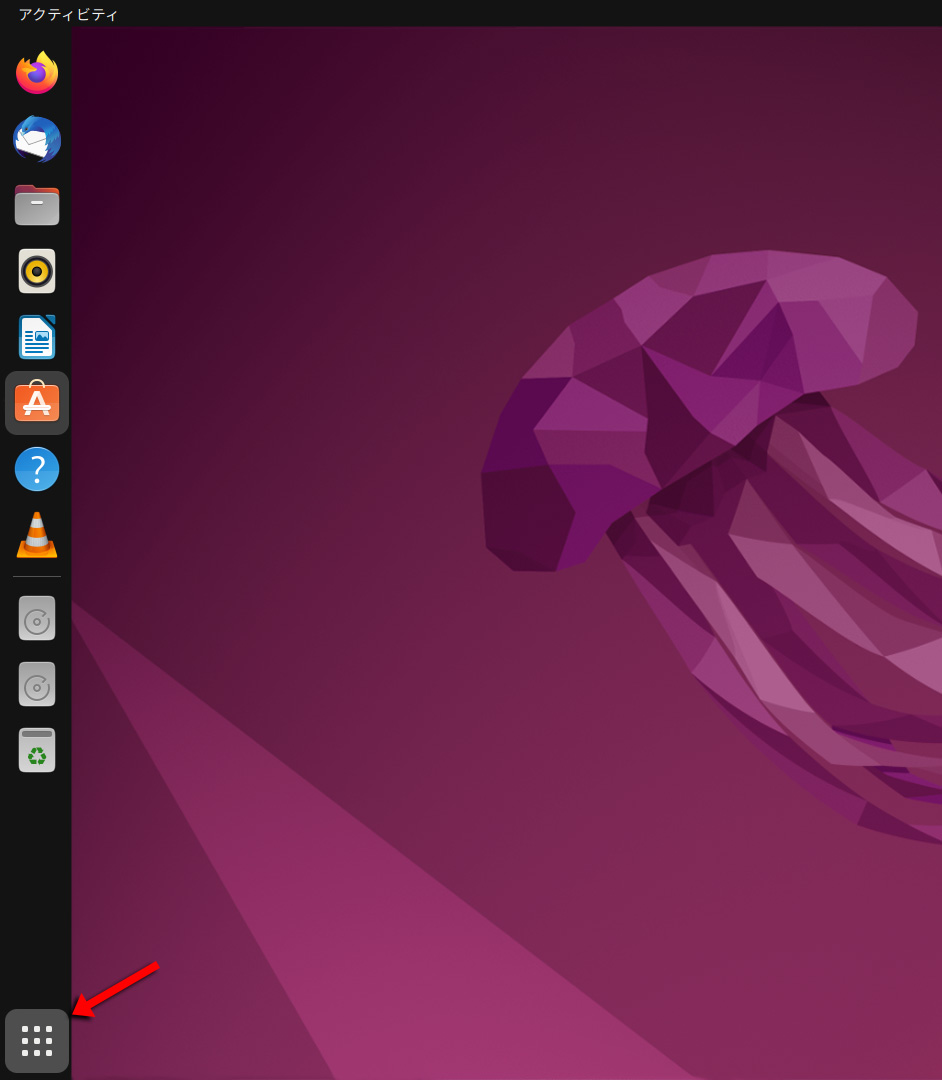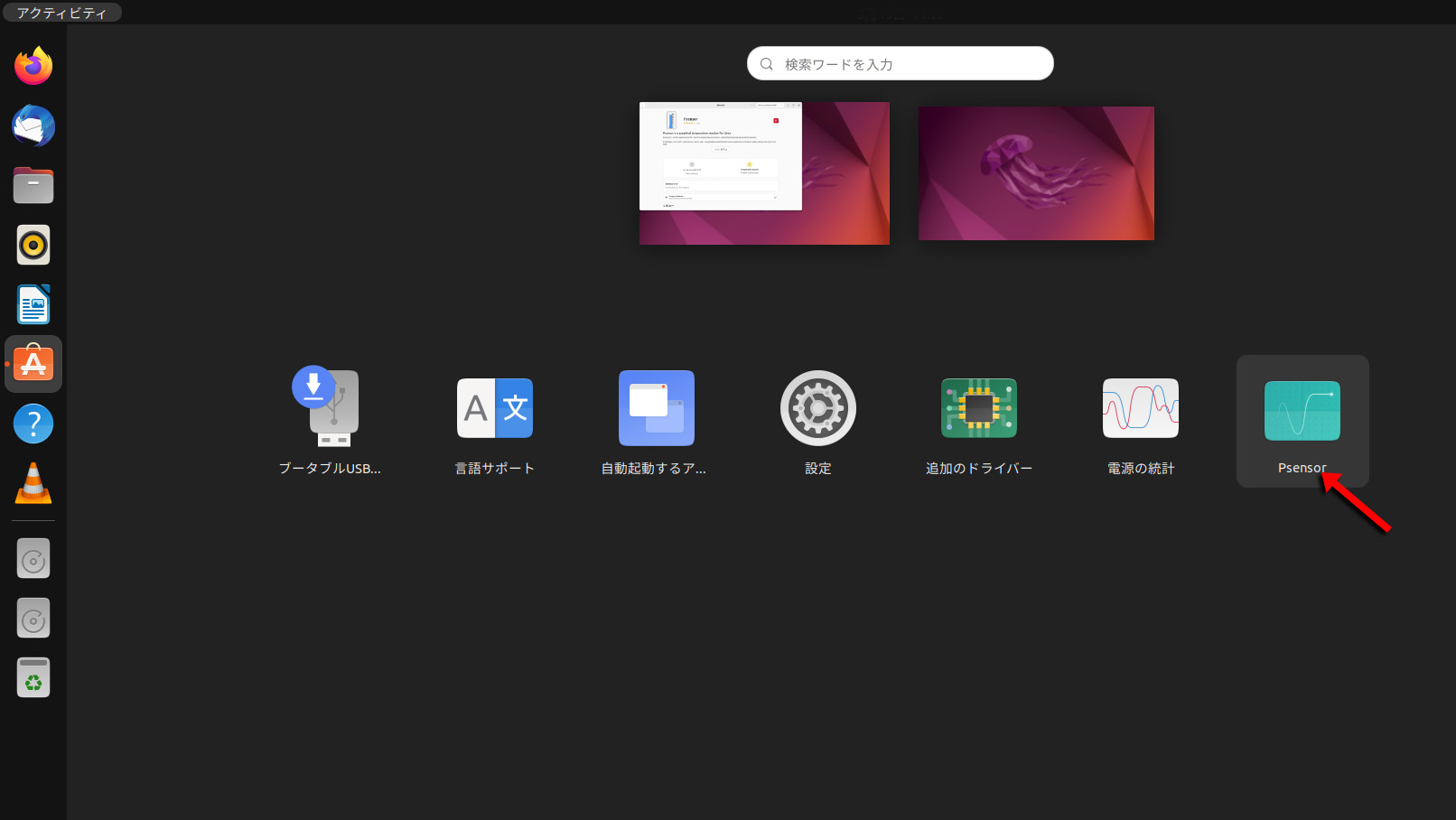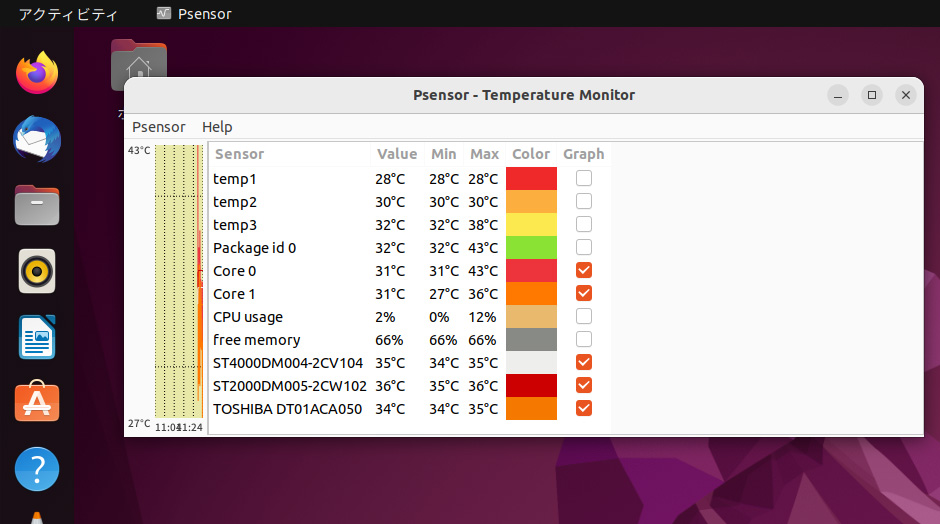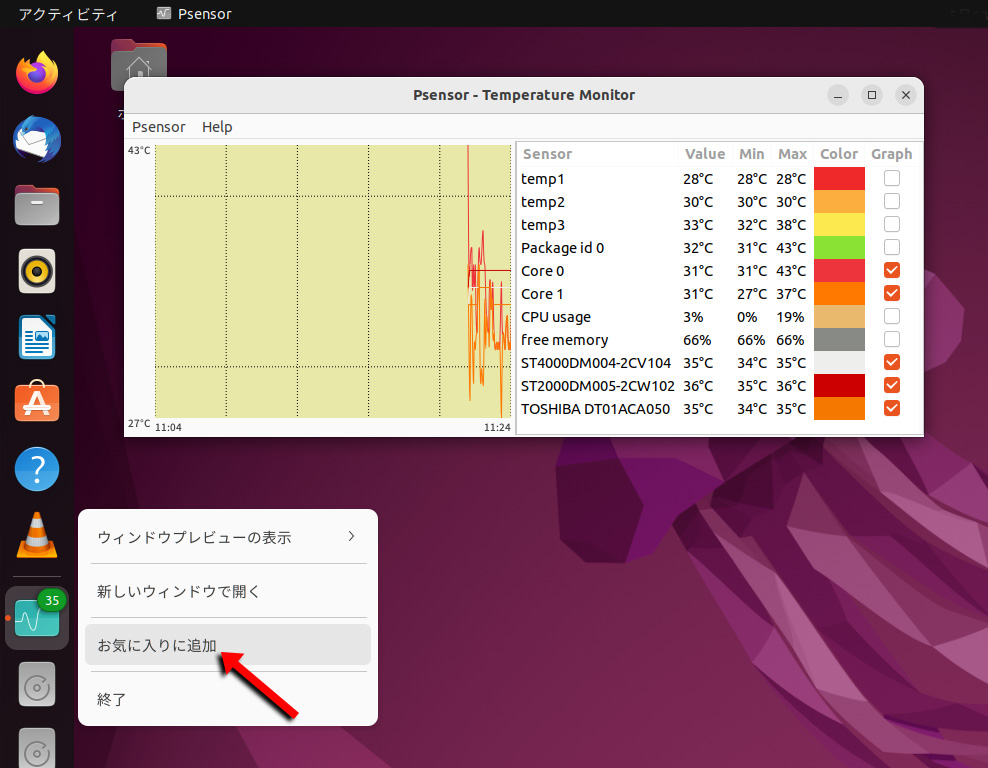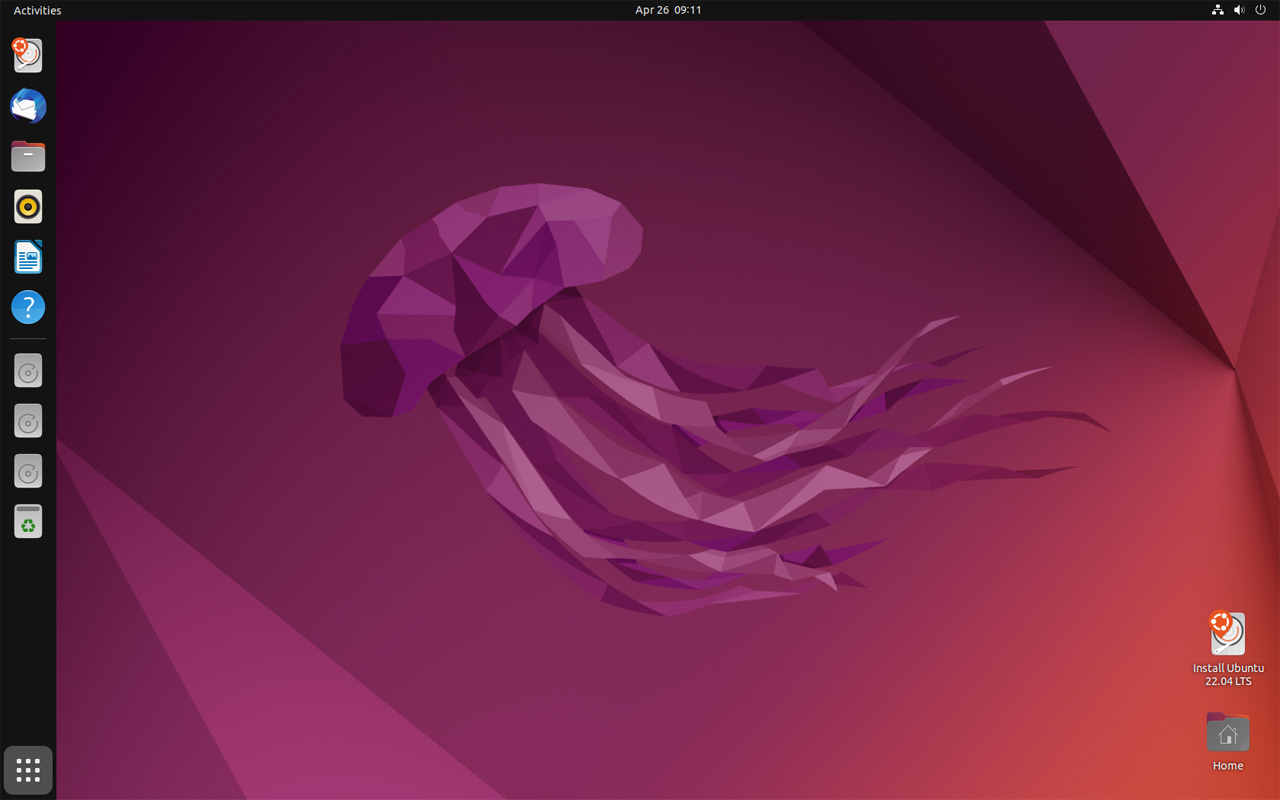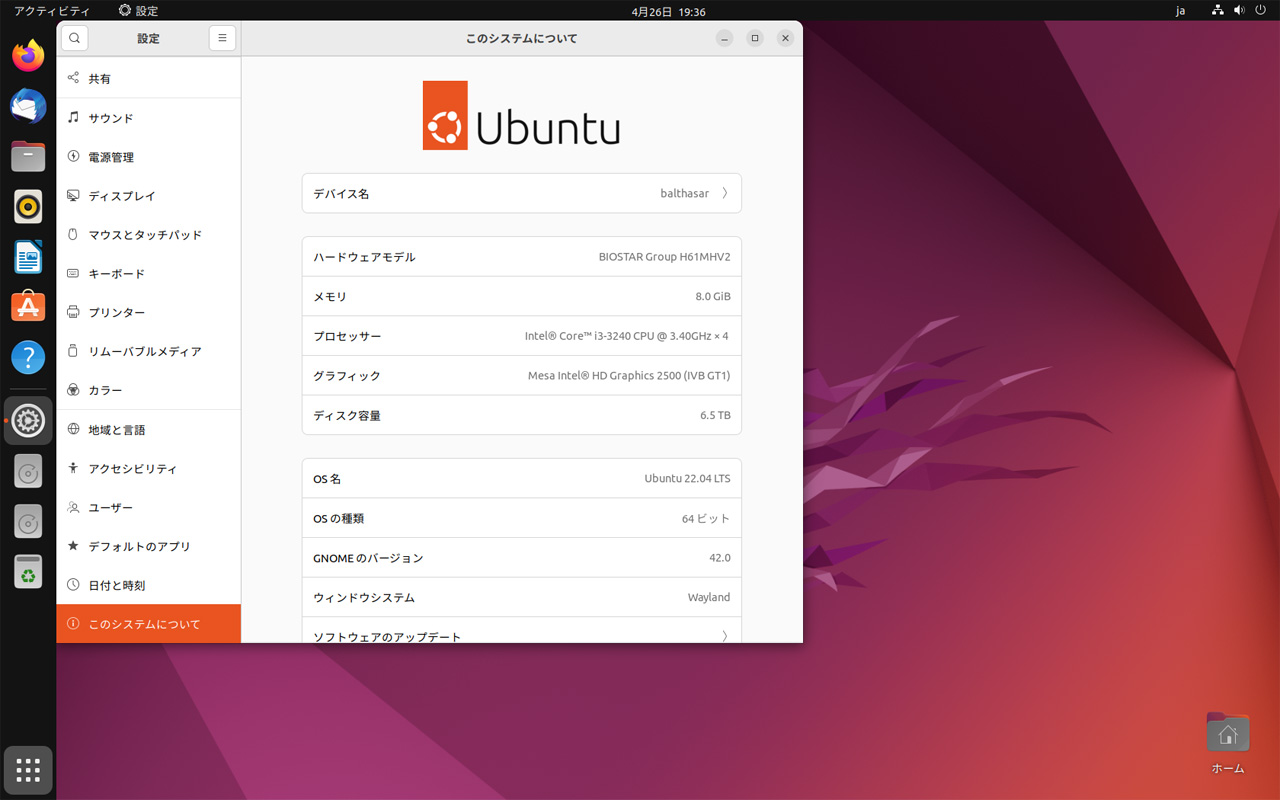なぜルータ化?
今までLAN内のPCはWiFiで接続していたが、どうも最近電子レンジを使うと干渉して切れることが度々起こった。どうも電子レンジが古くなって、ノイズを出しやすくなっているのだろう。
そこで、NASに使っているUbuntu機にポケットWiFiルーターをUSB接続し、Ubuntu機をルータ化して有線LANでPCを接続することにした。
昔はLinux機でルータ設定するとなると、固定IPアドレス設定、IPマスカレード設定、DHCPの設定と結構ややこしかった。
しかし、最近のUbuntuなら有線LANの接続の設定で、「他のコンピュータと共有」チェックをいれるだけでOK。随分簡単になった。
ルータ化の設定
LANに繋いでいる「有線の設定」をクリック
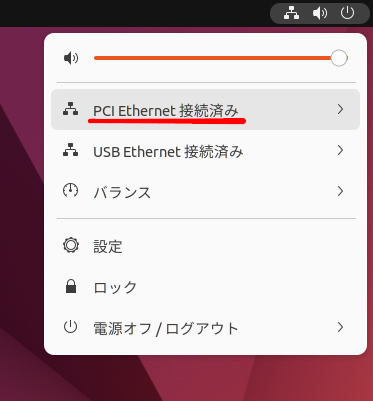
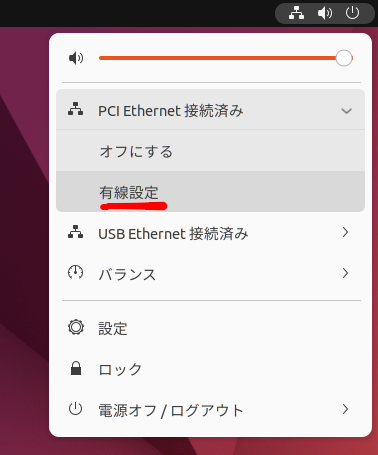
次に、LANに繋いでいる有線ギアマークをクリック
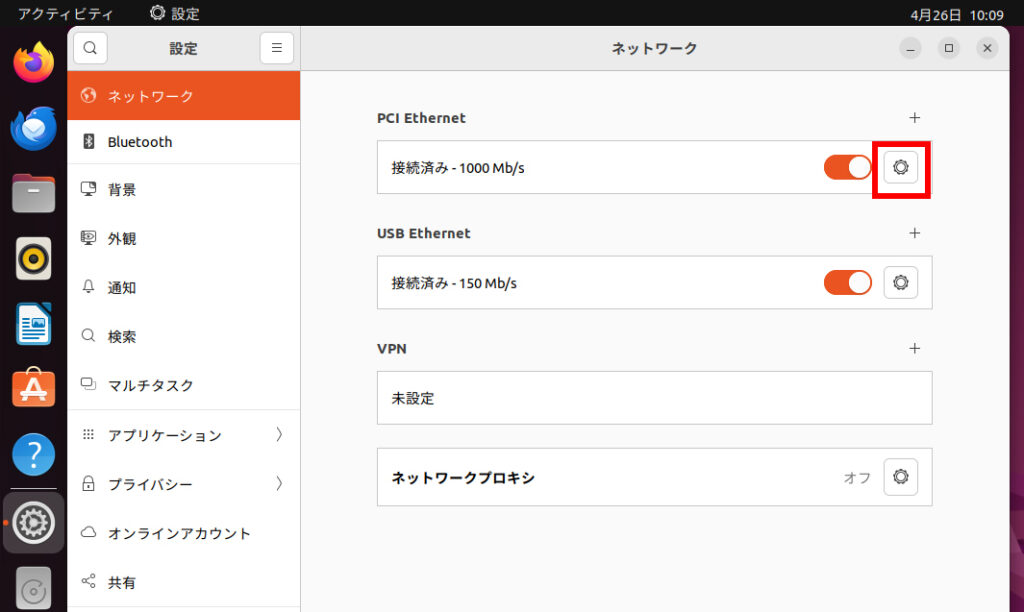
IPv4のタブで「他のコンピュータと共有」をクリック
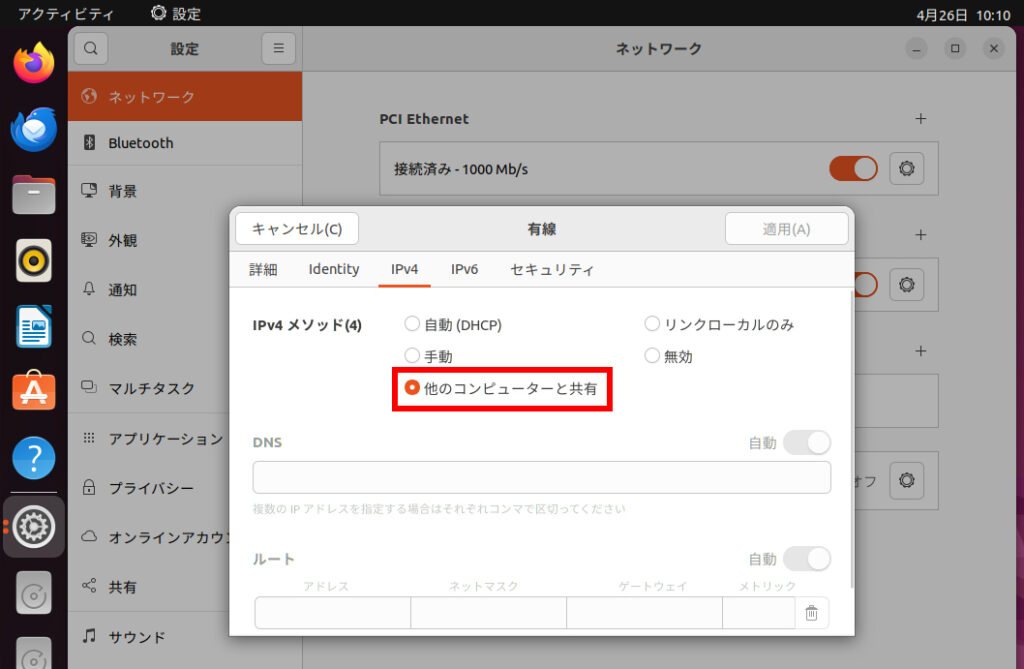
暫くして「詳細」タブで確認してみると、10.42.0.1(プライベートLANの最大接続設定値)に設定され、DHCPなど自動設定された。
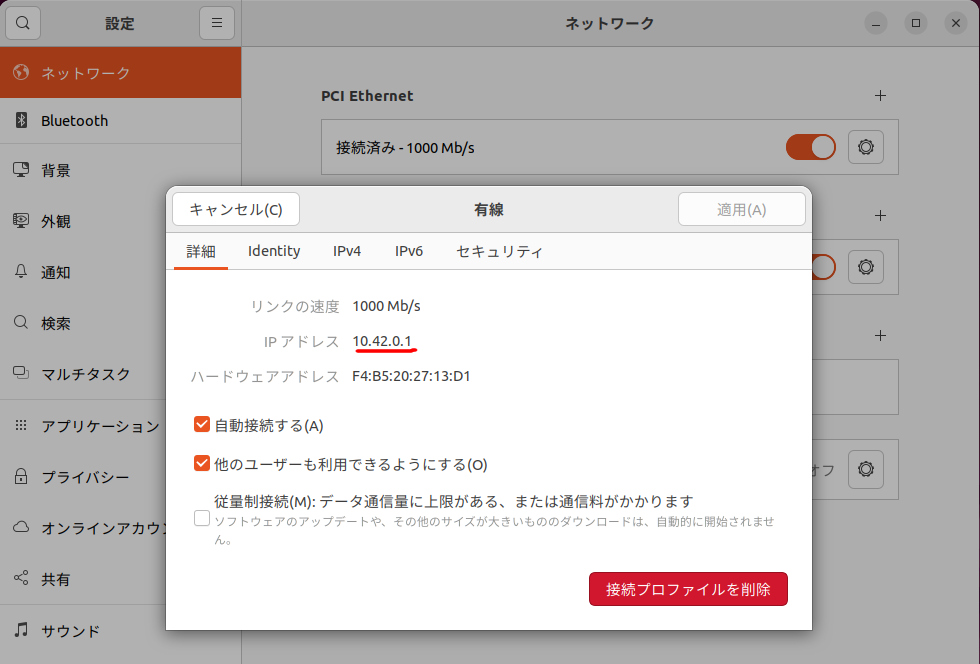
Ubuntu機のハード
設定したUbuntu機のハード環境
Intel Core i3-3240とUbuntuのバージョン22.04.5LTS
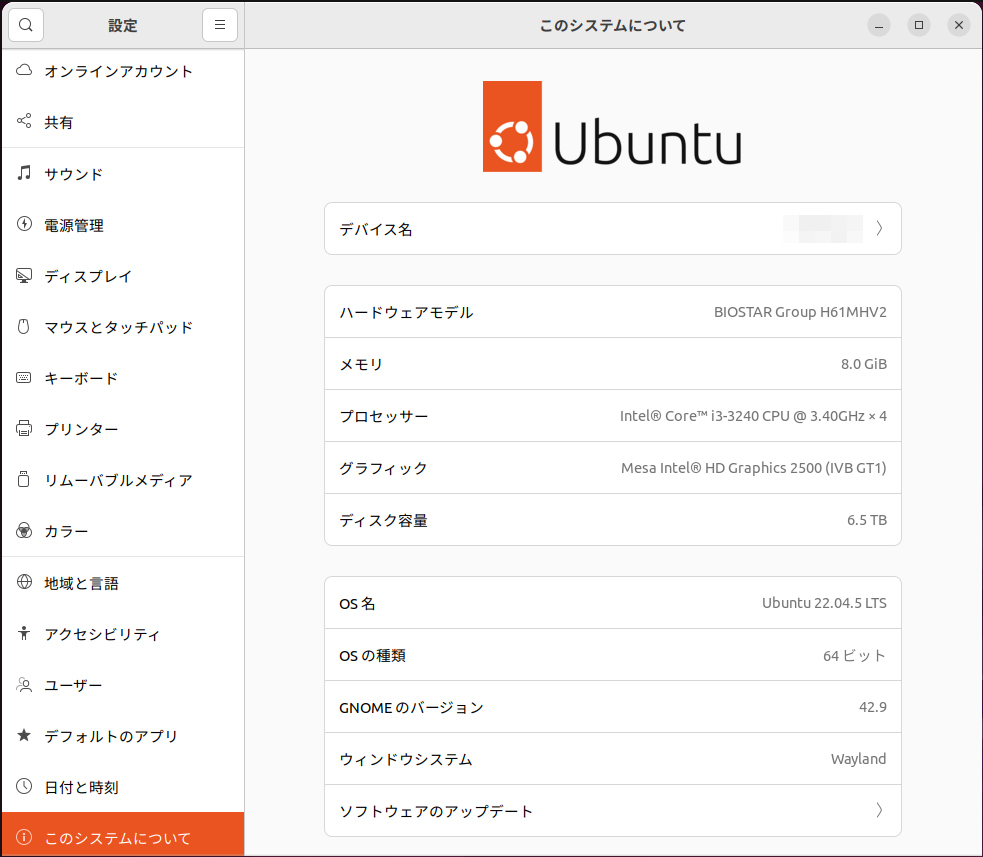
ハードは結構古い。一番古いのはCPU、その他は結構最近のもの。

有線に替えての影響
WiFi接続をやめ、Linux機での有線ルータ化は意外な面で効果があった。
Spotifyの音が良くなった。
WiFiの電波によるジッタやレスポンスが有線にしたので改善したからなのだろう。
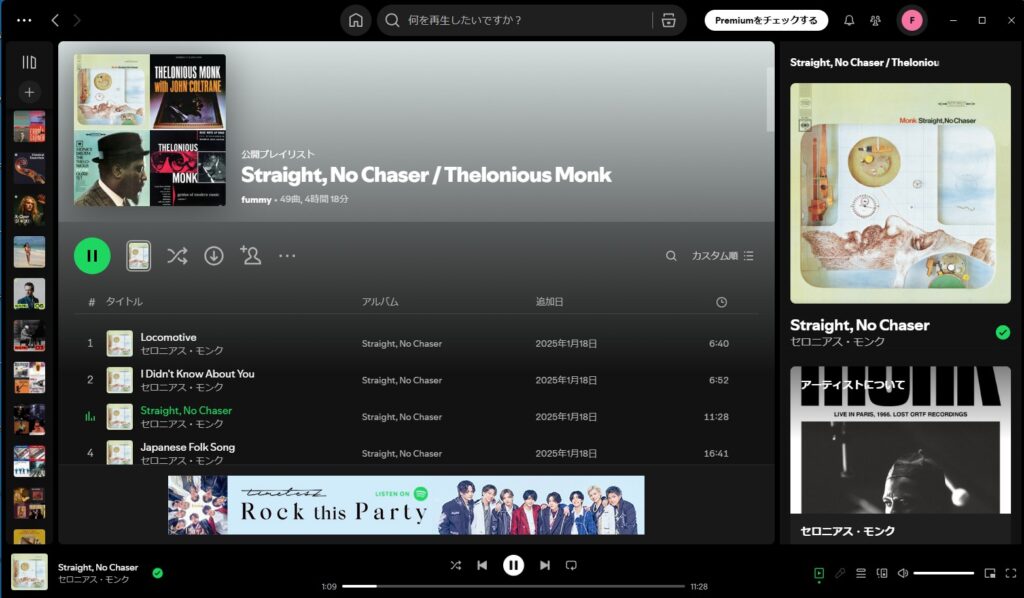
#nas #ubuntu #ubuntu2200405LTS #router #WiFi
-広告-

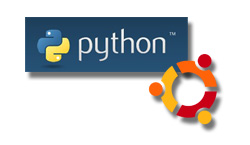
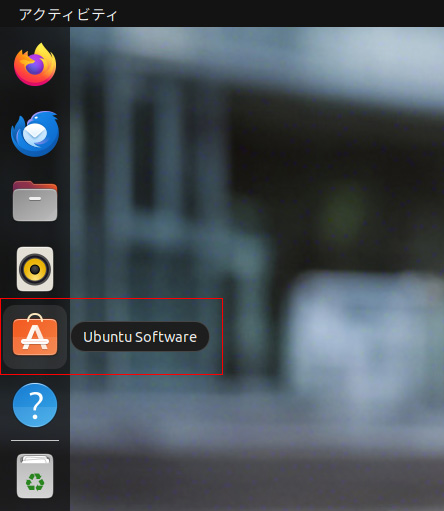
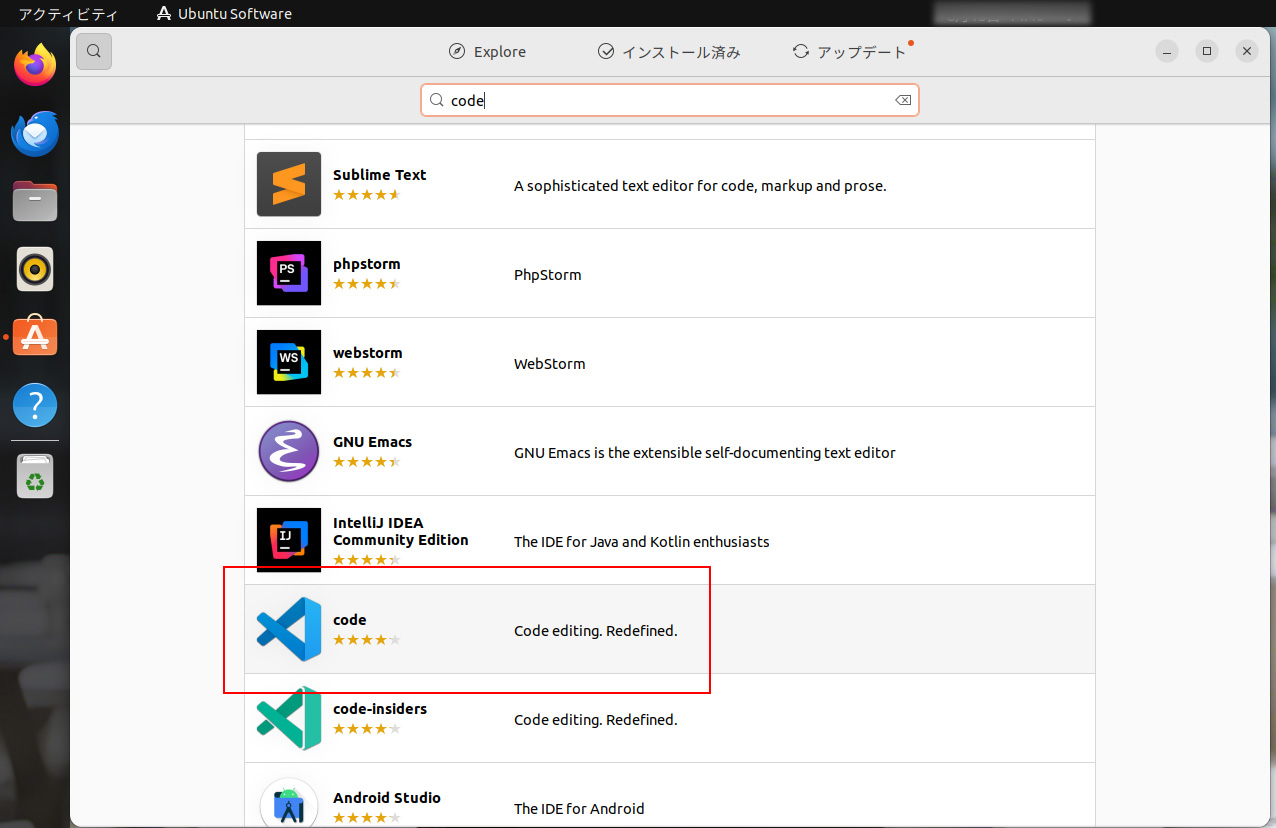
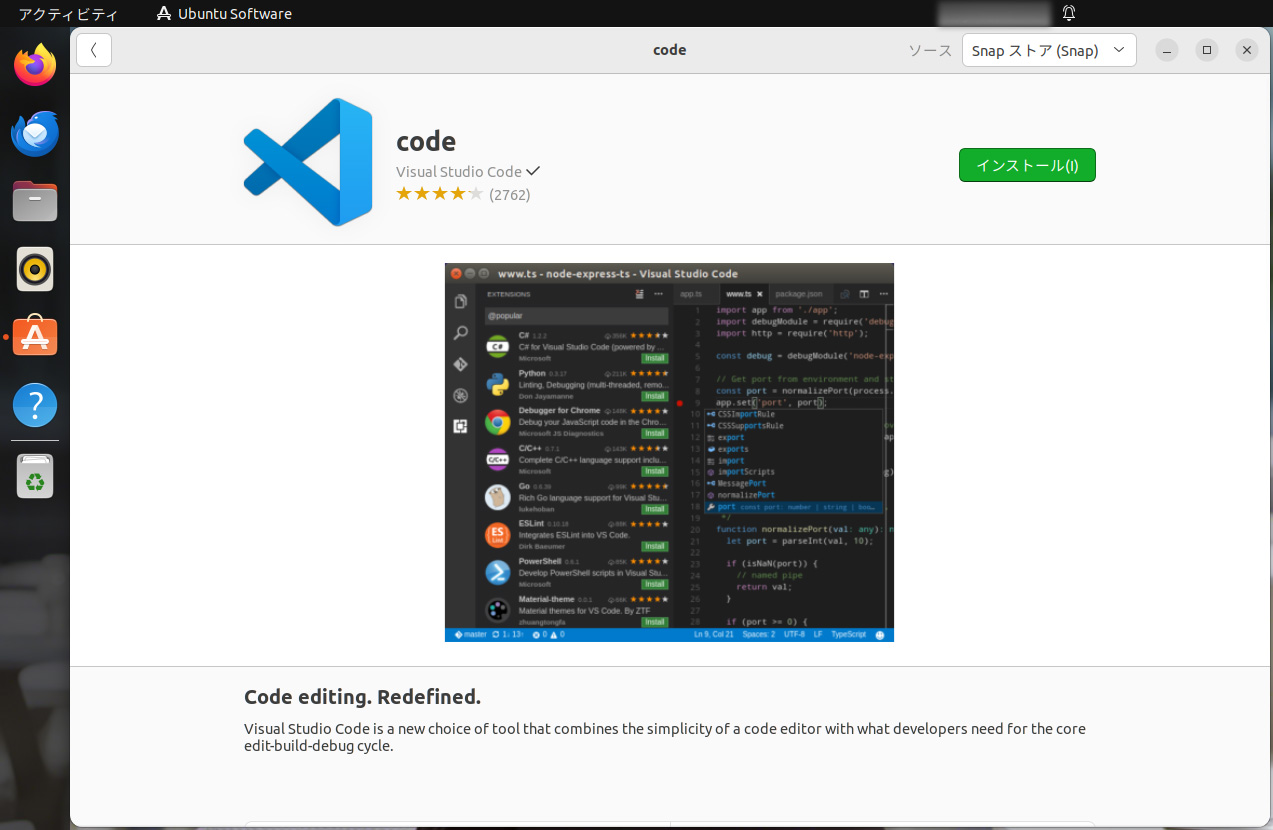
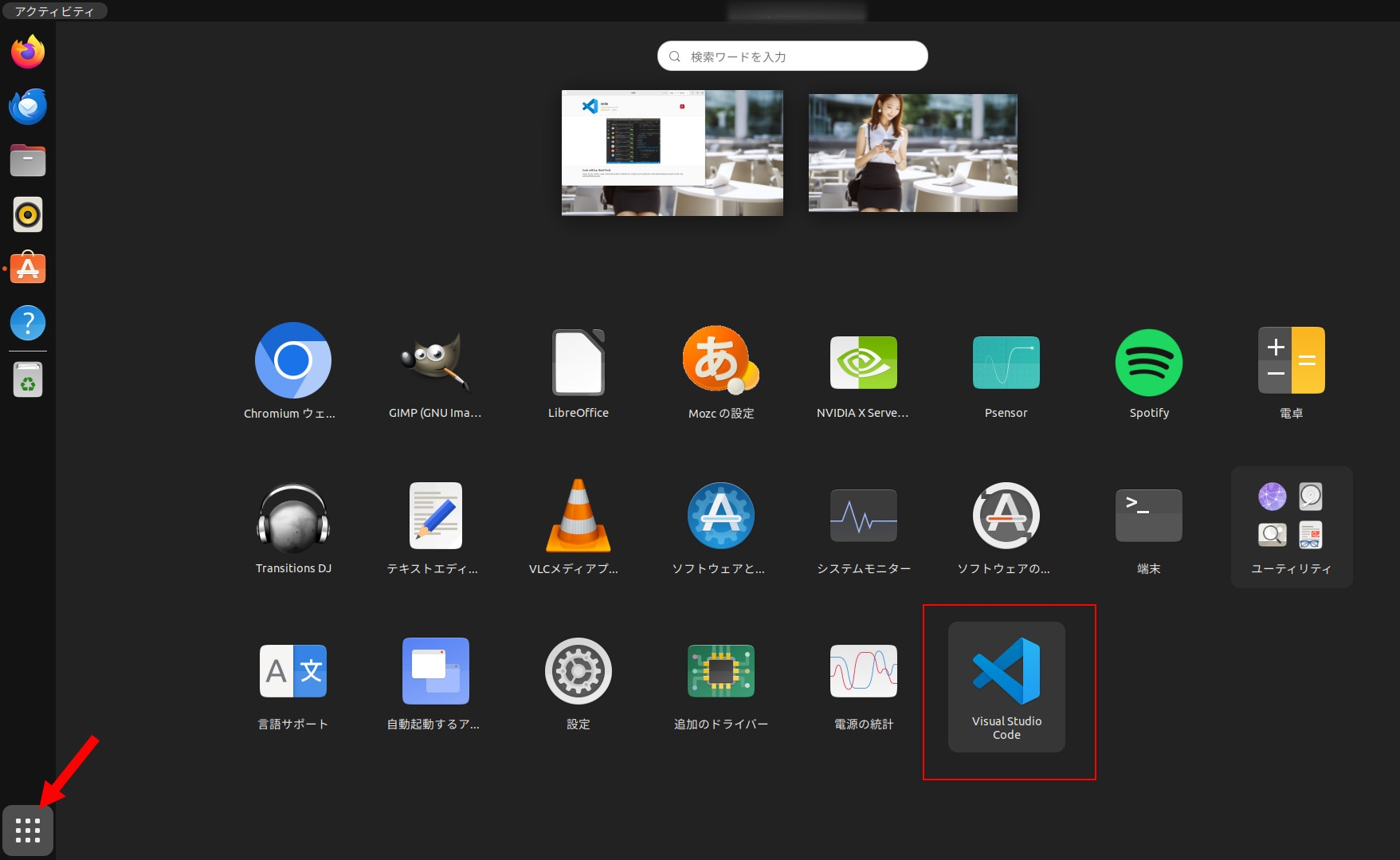

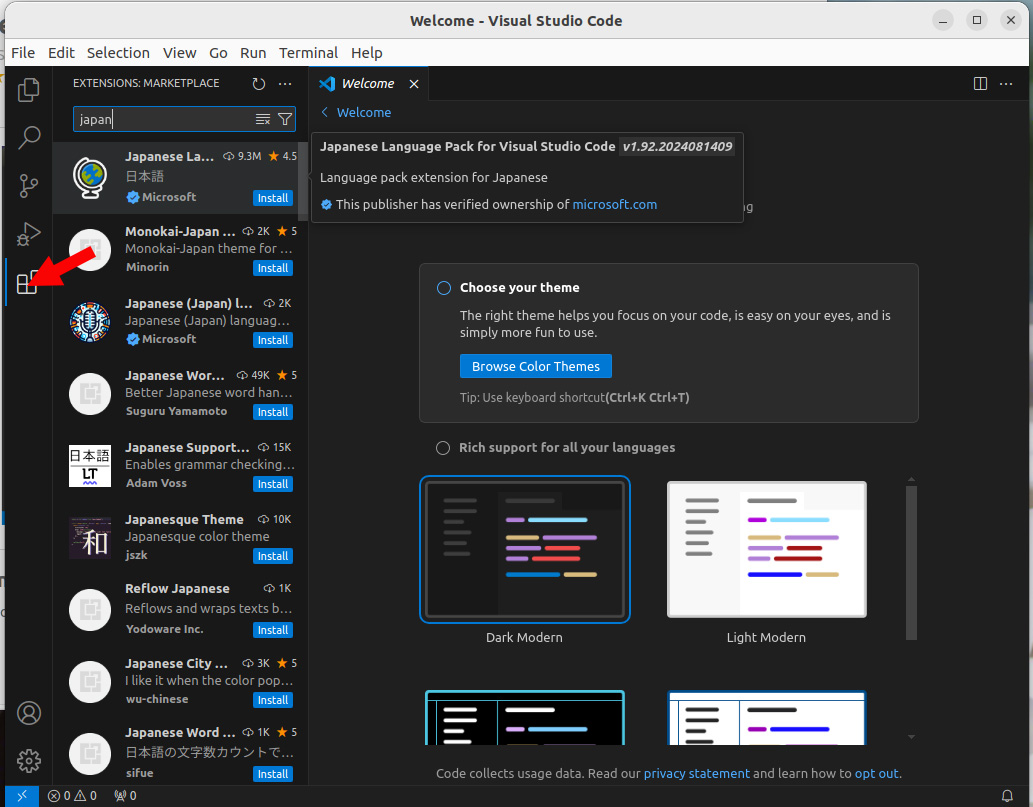
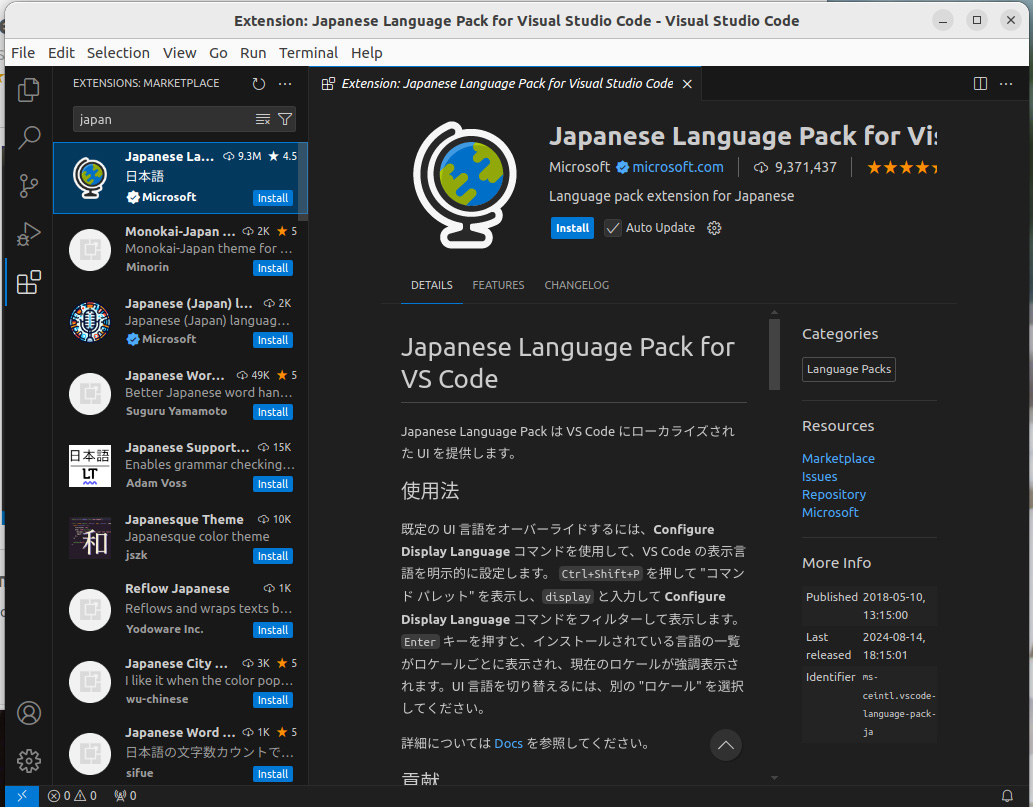
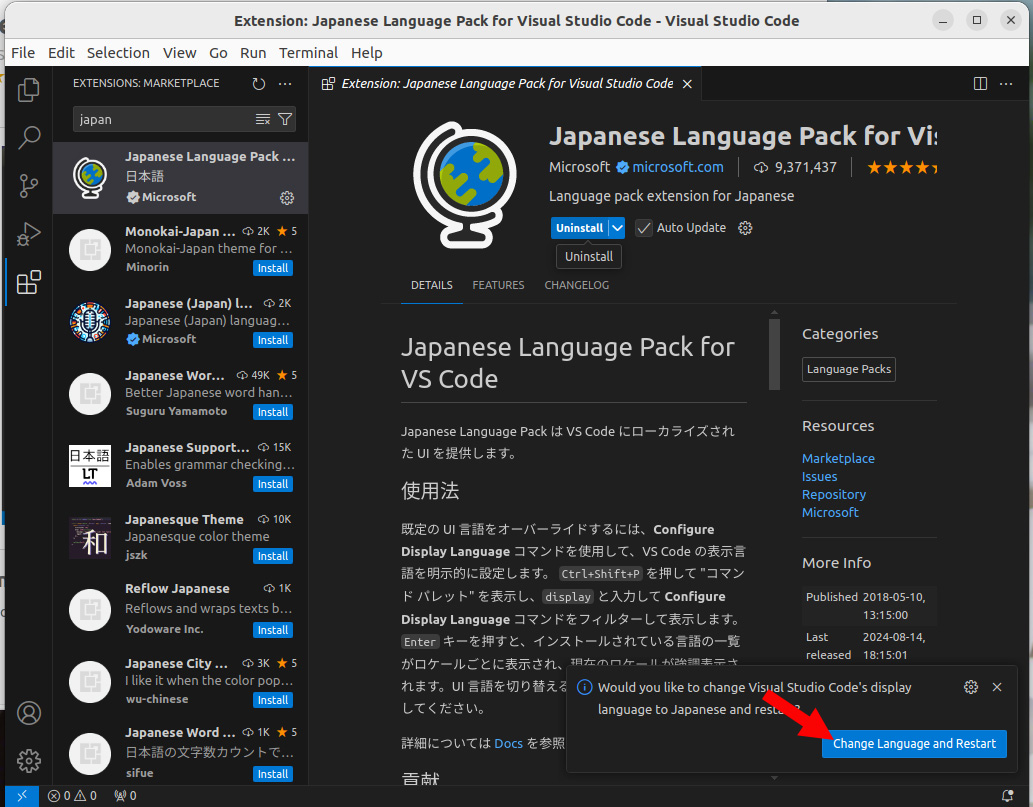
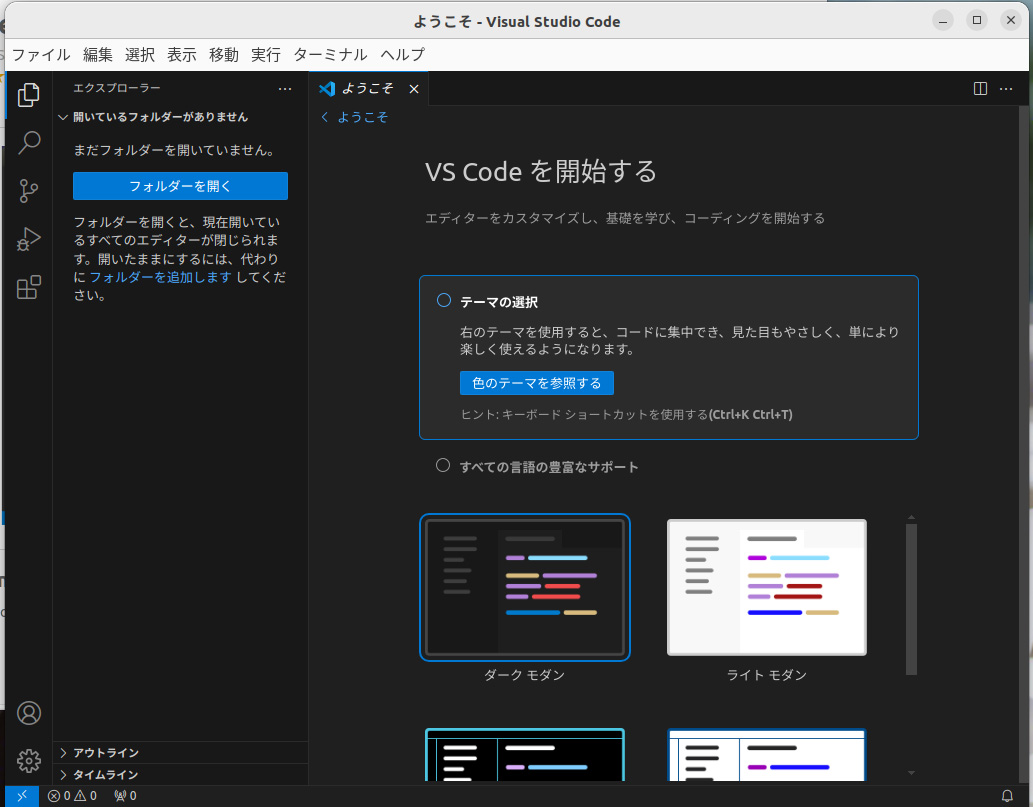
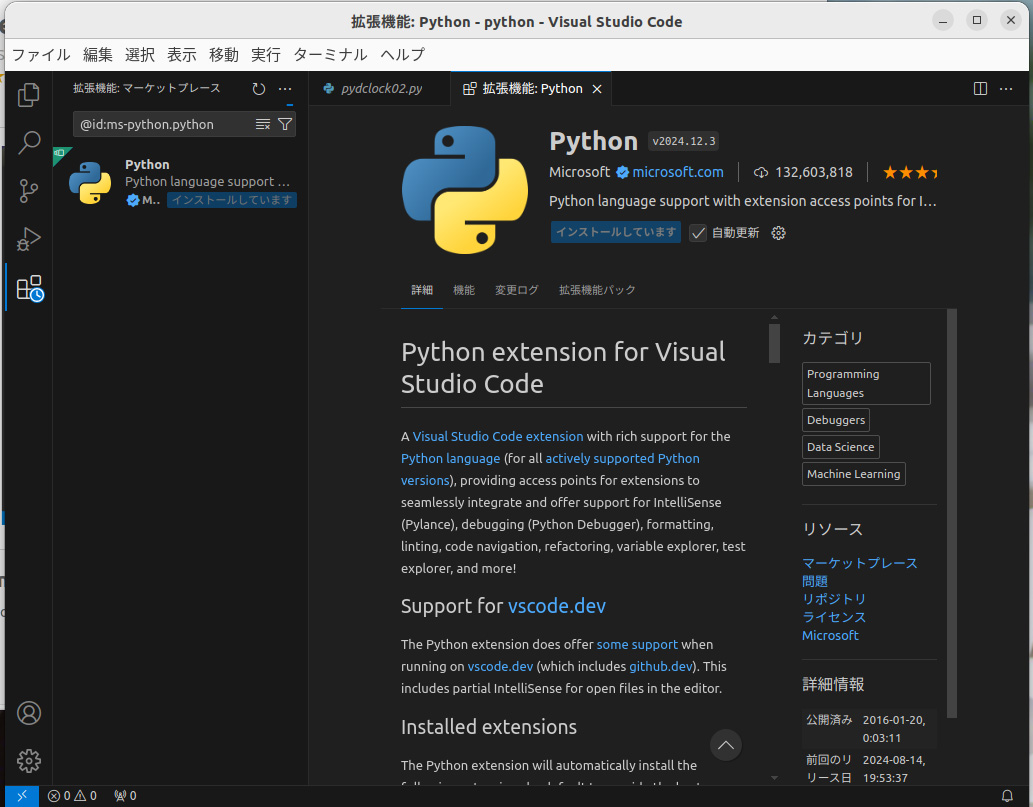
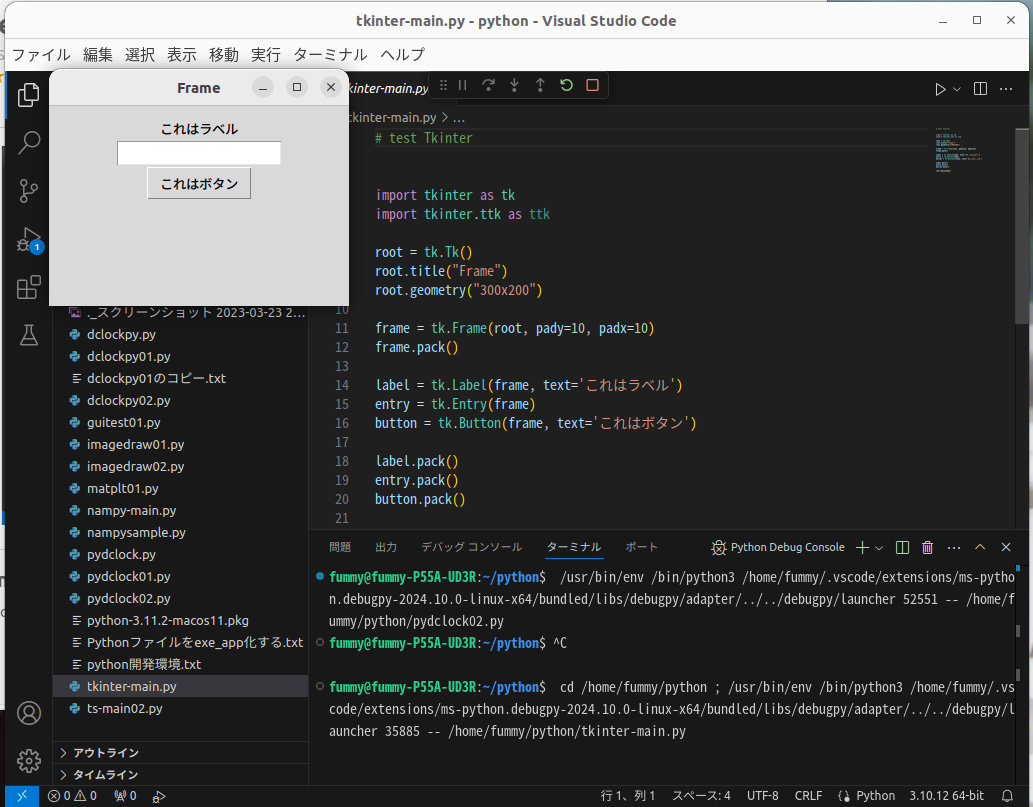






![[商品価格に関しましては、リンクが作成された時点と現時点で情報が変更されている場合がございます。] [商品価格に関しましては、リンクが作成された時点と現時点で情報が変更されている場合がございます。]](https://hbb.afl.rakuten.co.jp/hgb/13311063.0fecbdd7.13311064.a113f548/?me_id=1213768&item_id=10303981&pc=https%3A%2F%2Fthumbnail.image.rakuten.co.jp%2F%400_mall%2Fpckoubou%2Fcabinet%2F1024000%2Fm4s1p1024309-1.jpg%3F_ex%3D240x240&s=240x240&t=picttext)







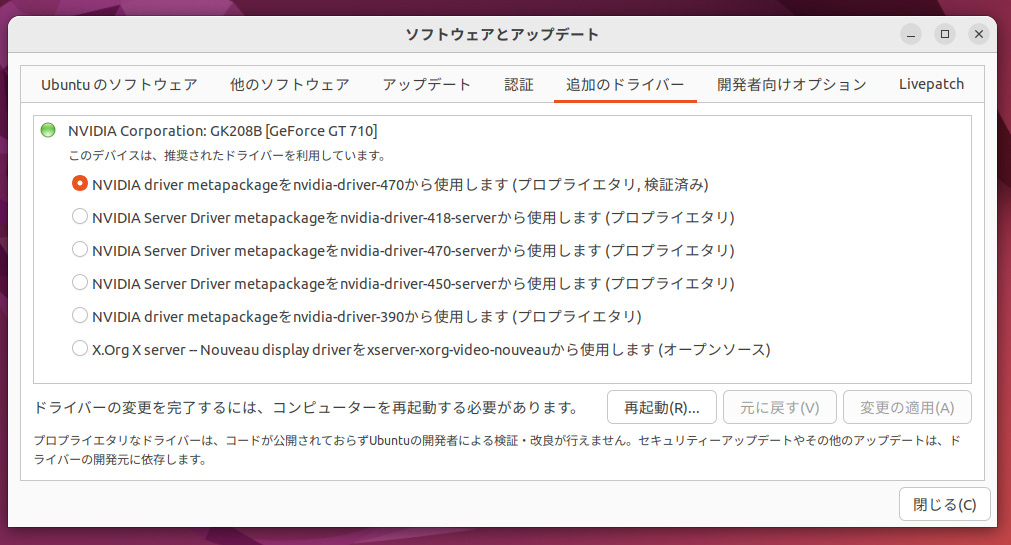
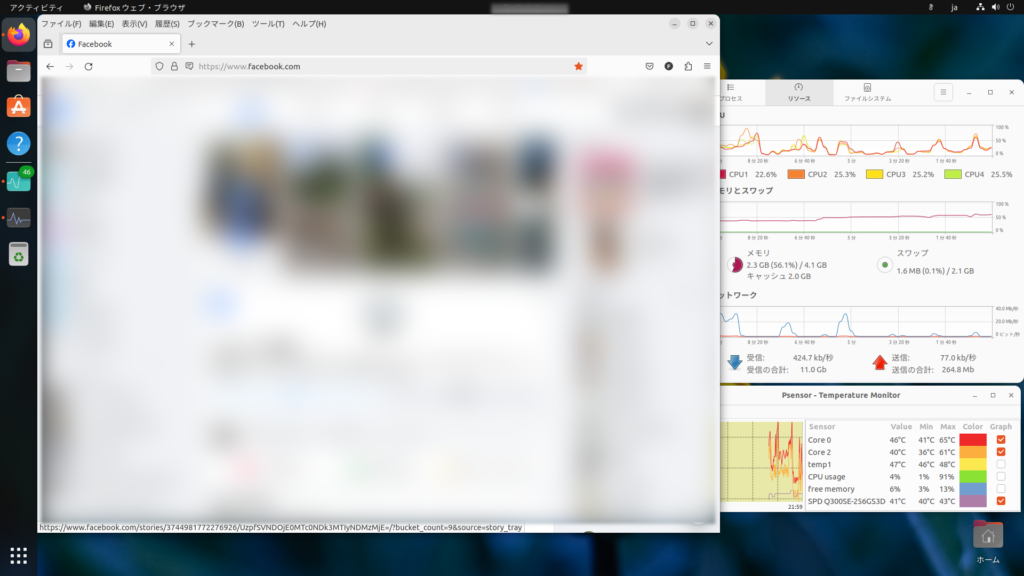
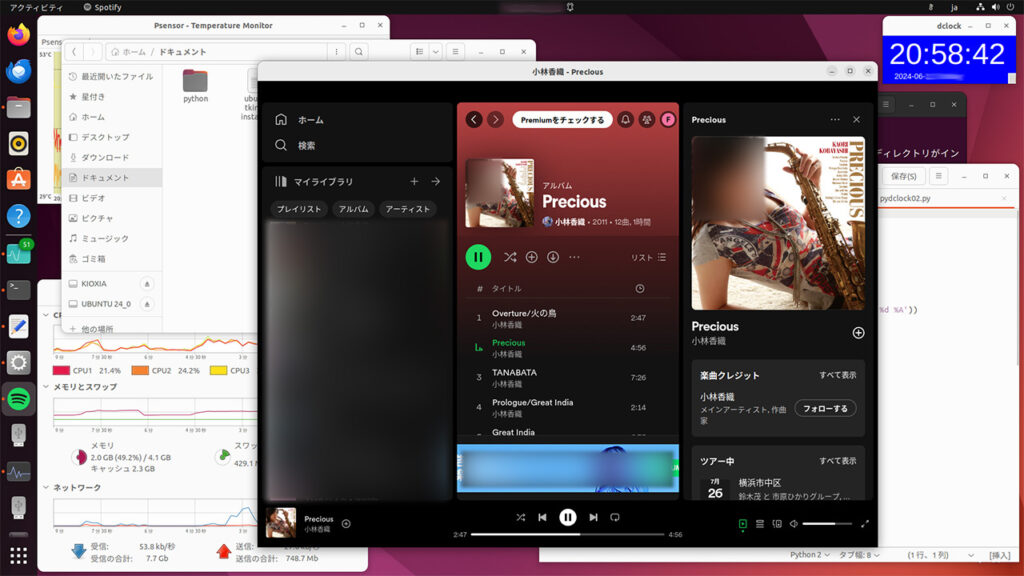
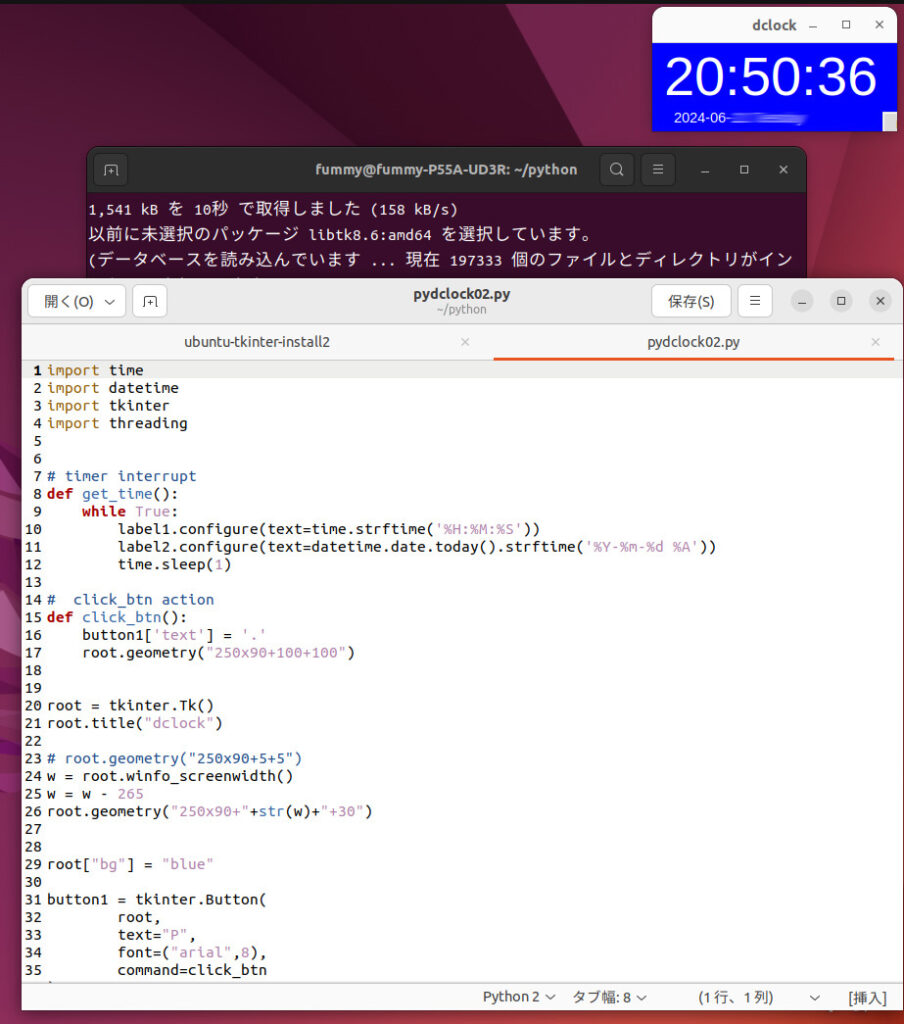
![[商品価格に関しましては、リンクが作成された時点と現時点で情報が変更されている場合がございます。] [商品価格に関しましては、リンクが作成された時点と現時点で情報が変更されている場合がございます。]](https://hbb.afl.rakuten.co.jp/hgb/2a6091c5.c8c748a2.2a6091c6.cafee34d/?me_id=1320091&item_id=10004352&pc=https%3A%2F%2Fthumbnail.image.rakuten.co.jp%2F%400_mall%2Fspd-shop%2Fcabinet%2Fssd%2Fimgrc0117074256.jpg%3F_ex%3D240x240&s=240x240&t=picttext)
![[商品価格に関しましては、リンクが作成された時点と現時点で情報が変更されている場合がございます。] [商品価格に関しましては、リンクが作成された時点と現時点で情報が変更されている場合がございます。]](https://hbb.afl.rakuten.co.jp/hgb/13311063.0fecbdd7.13311064.a113f548/?me_id=1213768&item_id=10262781&pc=https%3A%2F%2Fthumbnail.image.rakuten.co.jp%2F%400_mall%2Fpckoubou%2Fcabinet%2F570000%2Fm4s1p570602_1.jpg%3F_ex%3D240x240&s=240x240&t=picttext)